Welkom bij een nieuwe aflevering van de release-opmerkingen van DevTools. Bekijk de onderstaande video of lees verder om te zien wat er nieuw is in Chrome DevTools in Chrome 59!
Hoogtepunten
- CSS- en JS-codedekking . Vind ongebruikte CSS en JS met het nieuwe tabblad Dekking.
- Schermafbeeldingen op volledige pagina . Maak een screenshot van de hele pagina, van de bovenkant van de viewport naar de onderkant.
- Blokkeer verzoeken . Schakel individuele verzoeken handmatig uit in het netwerkpaneel.
- Stap over asynchroon wachten . Stap voorspelbaar door asynchrone functies.
- Uniform opdrachtmenu . Voer opdrachten uit en open bestanden vanuit het nieuw verenigde opdrachtmenu.
Nieuwe functies
CSS- en JS-codedekking
Vind ongebruikte CSS- en JS-code op het nieuwe tabblad Dekking . Wanneer u een pagina laadt of uitvoert, vertelt het tabblad u hoeveel code er is gebruikt en hoeveel er is geladen. U kunt de grootte van uw pagina's verkleinen door alleen de code te verzenden die u nodig heeft.

Als u op een URL klikt, wordt dat bestand weergegeven in het paneel Bronnen , met een uitsplitsing van welke regels code zijn uitgevoerd.

Elke coderegel heeft een kleurcode:
- Continu groen betekent dat de coderegel is uitgevoerd.
- Continu rood betekent dat de actie niet is uitgevoerd.
- Een coderegel die zowel rood als groen is, zoals regel 3 in de bovenstaande schermafbeelding, betekent dat slechts een deel van de code op die regel wordt uitgevoerd. Een ternaire expressie zoals
var b = (a > 0) ? a : 0is zowel rood als groen gekleurd.
Het tabblad Dekking openen:
- Open het Commandomenu .
- Begin met het typen van
Coverageen selecteer Dekking tonen .
Schermafbeeldingen op volledige pagina
Bekijk de onderstaande video om te leren hoe je een screenshot maakt van de bovenkant van de pagina, helemaal naar beneden.
Blokkeer verzoeken
Wilt u zien hoe uw pagina zich gedraagt als een bepaald script, stylesheet of andere bron niet beschikbaar is? Klik met de rechtermuisknop op het verzoek in het netwerkpaneel en selecteer Verzoek-URL blokkeren . Er verschijnt een nieuw tabblad Verzoeken blokkeren in de Lade, waarmee u geblokkeerde verzoeken kunt beheren.
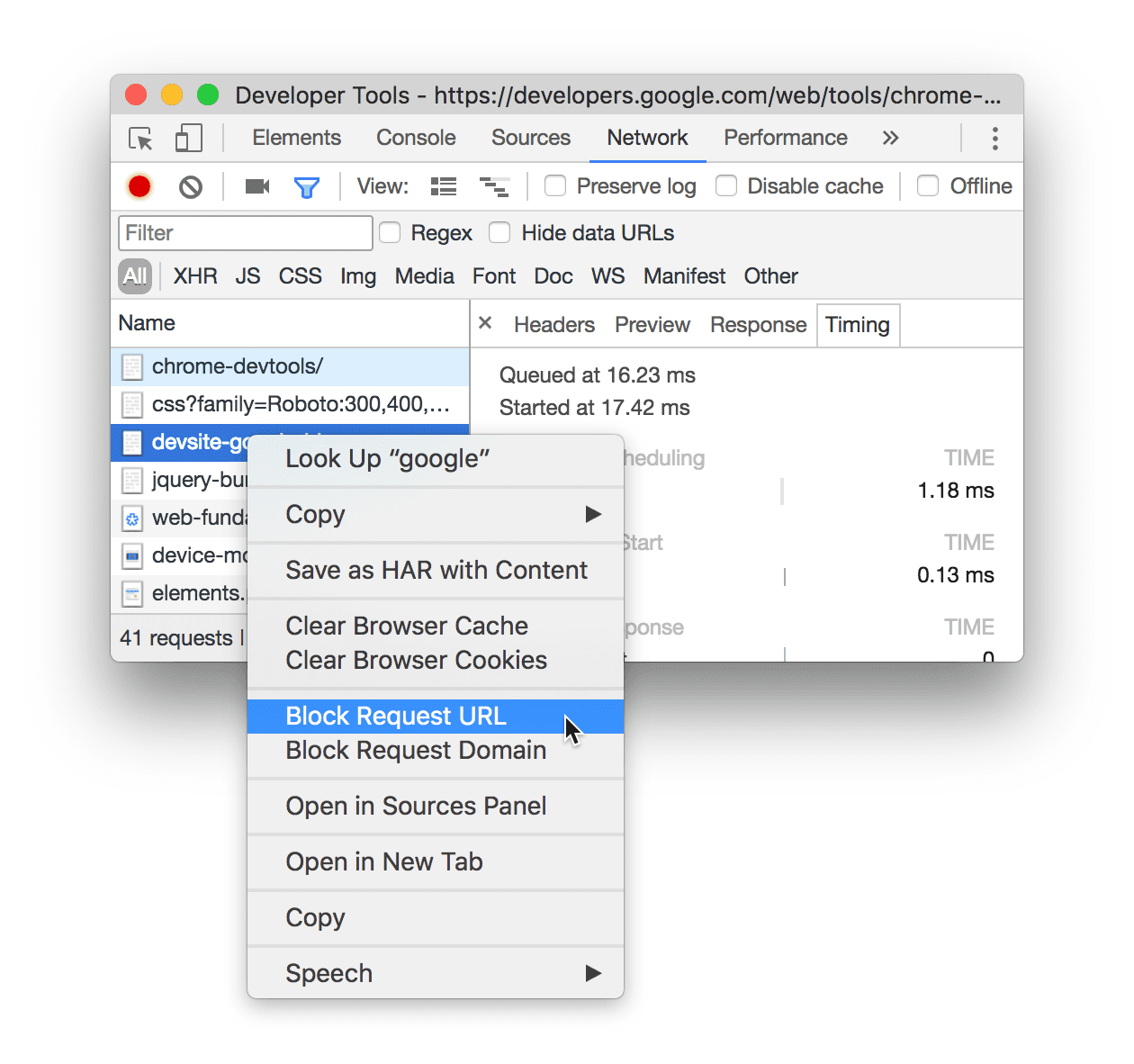
Stap over asynchroon wachten
Tot nu toe was het lastig om door code zoals het onderstaande fragment te bladeren. Je zou midden in test() zitten, over een regel stappen, en dan zou je onderbroken worden door de setInterval() code. Wanneer u nu asynchrone code zoals test() doorloopt, stapt DevTools consistent van de eerste naar de laatste regel.
function wait(ms) {
return new Promise(r => setTimeout(r, ms)).then(() => "Yay");
}
// do some work in background.
setInterval(() => 42, 200);
async function test() {
debugger;
const hello = "world";
const response = await fetch('index.html');
const tmp = await wait(1000);
console.log(tmp);
return hello;
}
async function runTest() {
let result = await test();
console.log(result);
}
PS wil je je foutopsporingsvaardigheden verbeteren? Bekijk deze nieuwe documenten:
Veranderingen
Uniform opdrachtmenu
Wanneer u nu het Commandomenu opent, ziet u dat uw opdracht wordt voorafgegaan door een groter dan-teken ( > ). Dit komt omdat het Command-menu is verenigd met het Open File- menu, dat Command + O (Mac) of Control + O (Windows, Linux) is.
Download de voorbeeldkanalen
Overweeg het gebruik van Chrome Canary , Dev of Beta als uw standaard ontwikkelingsbrowser. Deze preview-kanalen geven u toegang tot de nieuwste DevTools-functies, testen geavanceerde webplatform-API's en ontdekken problemen op uw site voordat uw gebruikers dat doen!
Neem contact op met het Chrome DevTools-team
Gebruik de volgende opties om de nieuwe functies en wijzigingen in het bericht te bespreken, of iets anders gerelateerd aan DevTools.
- Stuur ons een suggestie of feedback via crbug.com .
- Rapporteer een DevTools-probleem met behulp van de opties Meer
 > Help > Rapporteer een DevTools-probleem in DevTools.
> Help > Rapporteer een DevTools-probleem in DevTools. - Tweet op @ChromeDevTools .
- Laat reacties achter op onze Wat is er nieuw in DevTools YouTube-video's of DevTools Tips YouTube-video's .
Wat is er nieuw in DevTools
Een lijst met alles wat aan bod is gekomen in de serie Wat is er nieuw in DevTools .
Chroom 126
- Verbeteringen in het prestatiepaneel
- Verplaats en verberg tracks met de bijgewerkte trackconfiguratiemodus
- Negeer scripts in het vlammendiagram
- Verlaag de CPU twintig keer
- Het paneel Prestatie-inzichten wordt beëindigd
- Vind overmatig geheugengebruik met nieuwe filters in heap-snapshots
- Inspecteer opslagbuckets in Toepassing > Opslag
- Schakel zelf-XSS-waarschuwingen uit met een opdrachtregelvlag
- Vuurtoren 12.0.0
- Diverse hoogtepunten
Chroom 125
- Ondersteuning voor @position-try-regels in Elementen > Stijlen
- Verbeteringen in het bronnenpaneel
- Configureer automatisch mooie afdrukken en beugelsluiting
- Afgehandelde afgewezen beloften worden als gepakt erkend
- Foutoorzaken in de console
- Verbeteringen in het netwerkpaneel
- Inspecteer de kopteksten van Early Hints
- Verberg de kolom Waterval
- Verbeteringen in het prestatiepaneel
- Leg CSS-selectorstatistieken vast
- Verander de volgorde en verberg nummers
- Negeer de houders in het paneel Geheugen
- Vuurtoren 11.7.1
- Diverse hoogtepunten
Chroom 124
- Nieuw paneel voor automatisch aanvullen
- Verbeterde netwerkbeperking voor WebRTC
- Ondersteuning voor scrollgestuurde animaties in het deelvenster Animaties
- Verbeterde ondersteuning voor CSS-nesten in Elementen > Stijlen
- Verbeterd prestatiepaneel
- Verberg functies en hun kinderen in de vlammengrafiek
- Pijlen van geselecteerde initiatiefnemers naar evenementen die zij hebben geïnitieerd
- Vuurtoren 11.6.0
- Tooltips voor speciale categorieën in Geheugen > Heap-snapshots
- Applicatie > Opslagupdates
- Bytes gebruikt voor gedeelde opslag
- Web SQL is volledig verouderd
- Verbeteringen in het dekkingspaneel
- Het deelvenster Lagen is mogelijk verouderd
- Beëindiging van JavaScript Profiler: fase vier, definitief
- Diverse hoogtepunten
Chroom 123
- Zoek het paasei
- Updates van het Elementenpaneel
- Emuleer een gerichte pagina in Elementen > Stijlen
- Kleurkiezer, Hoekklok en Easing Editor in
var()fallbacks - De CSS-lengtetool is verouderd
- Popover voor het geselecteerde zoekresultaat in Prestatie > Hoofdtrack
- Updates van het netwerkpaneel
- Knop Wissen en zoekfilter op het tabblad Netwerk > EventStream
- Tooltips met uitzonderingsredenen voor cookies van derden in Netwerk > Cookies
- Schakel alle breekpunten in Bronnen in en uit
- Bekijk geladen scripts in DevTools voor Node.js
- Vuurtoren 11.5.0
- Verbeteringen in toegankelijkheid
- Diverse hoogtepunten
Chroom 122
- De officiële verzameling Recorder-extensies is live
- Netwerkverbeteringen
- Reden van de fout in de kolom Status
- Verbeterd submenu Kopiëren
- Prestatieverbeteringen
- Broodkruimels in de tijdlijn
- Evenementinitiatiefnemers in het hoofdspoor
- Selectiemenu voor JavaScript VM-instanties voor Node.js DevTools
- Nieuwe snelkoppeling en opdracht in Bronnen
- Elementenverbeteringen
- Het ::view-transition pseudo-element is nu bewerkbaar in Stijlen
- De align-content eigenschapsondersteuning voor blokcontainers
- Houdingsondersteuning voor geëmuleerde opvouwbare apparaten
- Dynamische thematiek
- Waarschuwingen voor het uitfaseren van cookies van derden in de Netwerk- en Applicatiepanelen
- Vuurtoren 11.4.0
- Verbeteringen in toegankelijkheid
- Diverse hoogtepunten
Chroom 121
- Elementenverbeteringen
- Gestroomlijnde filterbalk in het netwerkpaneel
- Ondersteuning voor
@font-palette-values - Ondersteund geval: aangepaste eigenschap als terugval op een andere aangepaste eigenschap
- Verbeterde ondersteuning voor bronkaarten
- Verbeteringen in het prestatiepaneel
- Verbeterde interactietrack
- Geavanceerde filtering op de tabbladen Bottom-Up, Oproepboom en Gebeurtenislogboek
- Inspringmarkeringen in het deelvenster Bronnen
- Handige tooltips voor overschreven kopteksten en inhoud in het paneel Netwerk
- Nieuwe Command Menu-opties voor het toevoegen en verwijderen van verzoekblokkeringspatronen
- Het experiment met CSP-schendingen is verwijderd
- Vuurtoren 11.3.0
- Verbeteringen in toegankelijkheid
- Diverse hoogtepunten
Chroom 120
- Uitfasering van cookies van derden
- Analyseer de cookies van uw website met de Privacy Sandbox Analysis Tool
- Verbeterde negeerlijst
- Standaarduitsluitingspatroon voor node_modules
- Gevangen uitzonderingen stoppen nu met de uitvoering als ze worden betrapt of door niet-genegeerde code gaan
-
x_google_ignoreListhernoemd naarignoreListin bronkaarten - Nieuwe invoermodusschakelaar tijdens foutopsporing op afstand
- Het paneel Elementen toont nu URL's voor #document-knooppunten
- Effectief inhoudbeveiligingsbeleid in het toepassingspaneel
- Verbeterde foutopsporing in animaties
- 'Vertrouw je deze code?' dialoogvenster in Bronnen en zelf-XSS-waarschuwing in Console
- Breekpunten voor gebeurtenislisteners in webwerkers en worklets
- De nieuwe mediabadge voor
<audio>en<video> - Voorladen hernoemd naar Speculatief laden
- Vuurtoren 11.2.0
- Verbeteringen in toegankelijkheid
- Diverse hoogtepunten
Chroom 119
- Verbeterde sectie @property in Elementen > Stijlen
- Bewerkbare @property-regel
- Er worden problemen met ongeldige @property-regels gerapporteerd
- Bijgewerkte lijst met apparaten om te emuleren
- Mooie print inline JSON in scripttags in bronnen
- Privévelden automatisch aanvullen in Console
- Vuurtoren 11.1.0
- Verbeteringen in toegankelijkheid
- Beëindiging van Web SQL
- Validatie van de beeldverhouding van screenshot in Toepassing > Manifest
- Diverse hoogtepunten
Chroom 118
- Nieuwe sectie voor aangepaste eigenschappen in Elementen > Stijlen
- Meer lokale overschrijvingsverbeteringen
- Verbeterd zoeken
- Verbeterd bronnenpaneel
- Gestroomlijnde werkruimte in het deelvenster Bronnen
- Deelvensters in Bronnen opnieuw rangschikken
- Syntaxisaccentuering en mooie afdrukken voor meer scripttypen
- Emuleer mediafunctie met voorkeur voor verminderde transparantie
- Vuurtoren 11
- Verbeteringen in toegankelijkheid
- Diverse hoogtepunten
Chroom 117
- Verbeteringen in het netwerkpaneel
- Overschrijf webinhoud lokaal nog sneller
- Overschrijf de inhoud van XHR en haal verzoeken op
- Chrome-extensieverzoeken verbergen
- Voor mensen leesbare HTTP-statuscodes
Prestaties: bekijk de wijzigingen in de ophaalprioriteit voor netwerkgebeurtenissen
Broninstellingen standaard ingeschakeld: code opvouwen en automatische bestandsonthulling
Verbeterde foutopsporing van problemen met cookies van derden
De C/C++ WebAssembly-foutopsporingsextensie voor DevTools is nu open source
(Experimenteel) Nieuwe weergave-emulatie: geeft de voorkeur aan verminderde transparantie
Chroom 116
- Verbeterde foutopsporing van ontbrekende stylesheets
- Ondersteuning voor lineaire timing in Elementen > Stijlen > Easing Editor
- Ondersteuning voor opslagbuckets en weergave van metagegevens
- Vuurtoren 10.3.0
- Toegankelijkheid: toetsenbordopdrachten en verbeterde schermlezing
- Diverse hoogtepunten
Chroom 115
- Elementenverbeteringen
- Nieuwe CSS-subrasterbadge
- Selectorspecificiteit in tooltips
- Waarden van aangepaste CSS-eigenschappen in tooltips
- Verbeteringen in de bronnen
- CSS-syntaxisaccentuering
- Snelkoppeling om voorwaardelijke breekpunten in te stellen
- Toepassing > Maatregelen bij het bijhouden van bounces
- Vuurtoren 10.2.0
- Negeer standaard inhoudsscripts
- Netwerk > Reactieverbeteringen
- Diverse hoogtepunten
Chroom 114
- Ondersteuning voor foutopsporing door WebAssembly
- Verbeterd stapgedrag in Wasm-apps
- Debug automatisch aanvullen met behulp van het paneel Elementen en het tabblad Problemen
- Beweringen in Recorder
- Vuurtoren 10.1.1
- Prestatieverbeteringen
- performance.mark() toont de timing bij het zweven in Prestaties > Timings
- profile() commando vult Prestaties > Hoofd in
- Waarschuwing voor langzame gebruikersinteracties
- Web Vitals-updates
- Beëindiging van JavaScript Profiler: fase drie
- Diverse hoogtepunten
Chroom 113
- Netwerkreactieheaders overschrijven
- Verbeteringen in foutopsporing in Nuxt, Vite en Rollup
- CSS-verbeteringen in Elementen > Stijlen
- Ongeldige CSS-eigenschappen en -waarden
- Koppelingen naar sleutelframes in de animatie-steno-eigenschap
- Nieuwe console-instelling: automatisch aanvullen bij Enter
- Command Menu benadrukt geschreven bestanden
- Beëindiging van JavaScript Profiler: fase twee
- Diverse hoogtepunten
Chroom 112
- Recorder-updates
- Recorder herhalingsextensies
- Neem op met pierce-selectors
- Exporteer opnamen als poppenspelerscripts met Lighthouse-analyse
- Verkrijg extensies voor Recorder
- Elementen > Stijlupdates
- CSS-documentatie in het deelvenster Stijlen
- Ondersteuning voor CSS-nesten
- Markering van logpunten en voorwaardelijke breekpunten in de console
- Negeer irrelevante scripts tijdens het debuggen
- Beëindiging van JavaScript Profiler is gestart
- Emuleer verminderd contrast
- Vuurtoren 10
- Diverse hoogtepunten
Chroom 111
- Fouten opsporen in HD-kleuren met het deelvenster Stijlen
- Verbeterde breekpunt-UX
- Aanpasbare Recorder-snelkoppelingen
- Betere syntaxisaccentuering voor Angular
- Reorganiseer caches in het toepassingspaneel
- Diverse hoogtepunten
Chroom 110
- Prestatiepaneel wissen bij herladen
- Recorder-updates
- Bekijk en markeer de code van uw gebruikersstroom in de Recorder
- Pas de selectortypen van een opname aan
- Bewerk de gebruikersstroom tijdens het opnemen
- Automatische mooie print ter plaatse
- Betere syntaxisaccentuering en inline preview voor Vue, SCSS en meer
- Ergonomisch en consistent automatisch aanvullen in de console
- Diverse hoogtepunten
Chroom 109
- Recorder: Kopiëren als opties voor stappen, herhaling op de pagina, contextmenu van de stap
- Toon daadwerkelijke functienamen in de opnames van de uitvoering
- Nieuwe sneltoetsen in het paneel Console en bronnen
- Verbeterde JavaScript-foutopsporing
- Diverse hoogtepunten
- [Experimenteel] Verbeterde UX bij het beheren van breekpunten
- [Experimenteel] Automatische mooie print ter plaatse
Chroom 108
- Tips voor inactieve CSS-eigenschappen
- Automatische detectie van XPath- en tekstkiezers in het Recorder-paneel
- Door komma's gescheiden uitdrukkingen doorlopen
- Verbeterde instelling voor de negeerlijst
- Diverse hoogtepunten
Chroom 107
- Pas sneltoetsen aan in DevTools
- Schakel tussen lichte en donkere thema's met een sneltoets
- Markeer C/C++-objecten in de Memory Inspector
- Ondersteuning van volledige initiatorinformatie voor HAR-import
- Start DOM-zoekopdracht nadat u op
Enterhebt gedrukt - Geef
startenendweer voor CSS-flexbox-eigenschappen vooralign-content - Diverse hoogtepunten
Chroom 106
- Groepeer bestanden op Auteur/Geïmplementeerd in het Bronnenpaneel
- Gekoppelde stacktraces voor asynchrone bewerkingen
- Negeer automatisch bekende scripts van derden
- Verbeterde call-stack tijdens foutopsporing
- Bronnen op de negeerlijst verbergen in het paneel Bronnen
- Bestanden op de negeerlijst verbergen in het Commandomenu
- Nieuwe interactietrack in het prestatiepaneel
- Uitsplitsing van LCP-timing in het paneel Prestatie-inzichten
- Genereer automatisch een standaardnaam voor opnamen in het Recorder-paneel
- Diverse hoogtepunten
Chroom 105
- Stapsgewijze herhaling in de Recorder
- Ondersteuning van muisbeweging over gebeurtenis in het Recorder-paneel
- Grootste Contentful Paint (LCP) in het paneel Prestatie-inzichten
- Identificeer tekstflitsen (FOIT, FOUT) als mogelijke hoofdoorzaken voor lay-outverschuivingen
- Protocolhandlers in het paneel Manifest
- Badge voor de bovenste laag in het deelvenster Elementen
- Voeg Wasm-foutopsporingsinformatie toe tijdens runtime
- Ondersteuning van live bewerken tijdens foutopsporing
- Bekijk en bewerk @scope bij regels in het deelvenster Stijlen
- Verbeteringen in de bronkaart
- Diverse hoogtepunten
Chroom 104
- Start het frame opnieuw tijdens het debuggen
- Opties voor langzaam afspelen in het Recorder-paneel
- Bouw een uitbreiding voor het Recorderpaneel
- Groepeer bestanden op Auteur/Geïmplementeerd in het Bronnenpaneel
- Nieuwe track Gebruikerstimings in het paneel Prestatie-inzichten
- Onthul toegewezen slot van een element
- Simuleer hardware-concurrency voor prestatie-opnames
- Bekijk een voorbeeld van niet-kleurwaarde bij het automatisch aanvullen van CSS-variabelen
- Identificeer blokkerende frames in het deelvenster Terug/vooruit-cache
- Verbeterde suggesties voor automatisch aanvullen voor JavaScript-objecten
- Verbeteringen in bronkaarten
- Diverse hoogtepunten
Chroom 103
- Leg dubbelklik- en rechtermuisknopgebeurtenissen vast in het Recorder-paneel
- Nieuwe tijdspanne en momentopnamemodus in het Lighthouse-paneel
- Verbeterde zoombediening in het deelvenster Prestatie-inzichten
- Bevestig dat u een uitvoeringsopname wilt verwijderen
- Herschik de deelvensters in het deelvenster Elementen
- Een kleur kiezen buiten de browser
- Verbeterd voorbeeld van inline-waarden tijdens foutopsporing
- Ondersteuning van grote blobs voor virtuele authenticators
- Nieuwe sneltoetsen in het paneel Bronnen
- Verbeteringen in bronkaarten
Chroom 102
- Preview-functie: Nieuw paneel Prestatie-inzichten
- Nieuwe snelkoppelingen om lichte en donkere thema's te emuleren
- Verbeterde beveiliging op het tabblad Netwerkvoorbeeld
- Verbeterd herladen op breekpunt
- Console-updates
- Annuleer de opname van de gebruikersstroom aan het begin
- Geef overgenomen pseudo-markeringselementen weer in het deelvenster Stijlen
- Diverse hoogtepunten
- [Experimenteel] Kopieer CSS-wijzigingen
- [Experimenteel] Kleur kiezen buiten de browser
Chroom 101
- Importeer en exporteer opgenomen gebruikersstromen als JSON-bestand
- Bekijk cascadelagen in het deelvenster Stijlen
- Ondersteuning voor de
hwb()kleurfunctie - Verbeterde weergave van privé-eigendommen
- Diverse hoogtepunten
- [Experimenteel] Nieuwe tijdspanne- en momentopnamemodus in het Lighthouse-paneel
Chroom 100
- Bekijk en bewerk @supports bij regels in het deelvenster Stijlen
- Ondersteun standaard algemene selectors
- Pas de selector van de opname aan
- Hernoem een opname
- Bekijk een voorbeeld van klasse-/functie-eigenschappen bij het aanwijzen van de muis
- Gedeeltelijk gepresenteerde frames in het paneel Prestaties
- Diverse hoogtepunten
Chroom 99
- WebSocket-aanvragen beperken
- Nieuw deelvenster Rapportage-API in het paneel Toepassingen
- Ondersteuning wacht totdat het element zichtbaar/klikbaar is in het Recorder-paneel
- Betere console-stijl, opmaak en filtering
- Debug de Chrome-extensie met bronkaartbestanden
- Verbeterde bronmappenstructuur in het Bronnenpaneel
- Geef de bronbestanden van werknemers weer in het deelvenster Bronnen
- Chrome's Auto Dark Theme-updates
- Aanraakvriendelijke kleurkiezer en gesplitst venster
- Diverse hoogtepunten
Chroom 98
- Preview-functie: toegankelijkheidsstructuur van volledige pagina
- Preciezere wijzigingen op het tabblad Wijzigingen
- Stel een langere time-out in voor het opnemen van gebruikersstromen
- Zorg ervoor dat uw pagina's cachebaar zijn met het tabblad Terug/vooruit cache
- Nieuw filter in het deelvenster Eigenschappen
- Emuleer de CSS-mediafunctie voor geforceerde kleuren
- Toon linialen bij hover-commando
- Ondersteuning van
row-reverseencolumn-reversein de Flexbox-editor - Nieuwe sneltoetsen om XHR opnieuw af te spelen en alle zoekresultaten uit te vouwen
- Vuurtoren 9 in het Vuurtorenpaneel
- Verbeterd bronnenpaneel
- Diverse hoogtepunten
- [Experimenteel] Eindpunten in het deelvenster Reporting API
Chroom 97
- Preview-functie: Nieuw Recorder-paneel
- Vernieuw de apparaatlijst in Apparaatmodus
- Automatisch aanvullen met Bewerken als HTML
- Verbeterde ervaring met het opsporen van fouten in code
- Synchroniseren van DevTools-instellingen op verschillende apparaten
Chroom 96
- Preview-functie: Nieuw CSS-overzichtpaneel
- Herstelde en verbeterde ervaring met bewerken en kopiëren van CSS-lengte
- Emuleer de CSS-voorkeur-contrast-mediafunctie
- Emuleer de Auto Dark Theme-functie van Chrome
- Kopieer declaraties als JavaScript in het deelvenster Stijlen
- Nieuw tabblad Payload in het netwerkpaneel
- Verbeterde weergave van eigenschappen in het deelvenster Eigenschappen
- Optie om CORS-fouten in de console te verbergen
- Juiste preview en evaluatie van
Intlobjecten in de console - Consistente asynchrone stacktraces
- Bewaar de consolezijbalk
- Verouderd applicatiecachevenster in het applicatiepaneel
- [Experimenteel] Nieuw deelvenster Rapportage-API in het toepassingspaneel
Chroom 95
- Nieuwe auteurstools voor CSS-lengte
- Verberg problemen op het tabblad Problemen
- Verbeterde weergave van eigenschappen
- Vuurtoren 8.4 in het Vuurtorenpaneel
- Sorteer fragmenten in het deelvenster Bronnen
- Nieuwe links naar vertaalde releaseopmerkingen en een vertaalfout melden
- Verbeterde gebruikersinterface voor het DevTools-opdrachtmenu
Chroom 94
- Gebruik DevTools in de taal van uw voorkeur
- Nieuwe Nest Hub-apparaten in de apparatenlijst
- Origin-proefversies in de weergave Framedetails
- Nieuwe badge voor CSS-containerquery's
- Nieuw selectievakje om de netwerkfilters om te keren
- Aankomende beëindiging van de Console-zijbalk
- Geef onbewerkte
Set-Cookiesheaders weer op het tabblad Problemen en het paneel Netwerk - Consistente weergave van native accessors als eigen eigenschappen in de console
- Juiste foutstapeltraceringen voor inline scripts met #sourceURL
- Wijzig de kleurindeling in het deelvenster Berekend
- Vervang aangepaste tooltips door native HTML-tooltips
- [Experimenteel] Verberg problemen op het tabblad Problemen
Chroom 93
- Bewerkbare CSS-containerquery's in het deelvenster Stijlen
- Voorbeeld van een webbundel in het netwerkpaneel
- Foutopsporing in de attributierapportage-API
- Betere stringverwerking in de console
- Verbeterde CORS-foutopsporing
- Vuurtoren 8.1
- Nieuwe notitie-URL in het manifestvenster
- Vaste CSS-matchende selectors
- Mooi afdrukkende JSON-antwoorden in het netwerkpaneel
Chroom 92
- CSS-rastereditor
- Ondersteuning voor
const-herdeclaraties in de console - Bronbestellingviewer
- Nieuwe snelkoppeling om framedetails te bekijken
- Verbeterde ondersteuning voor CORS-foutopsporing
- Hernoem het XHR-label naar Fetch/XHR
- Filter het Wasm-brontype in het paneel Netwerk
- User-Agent Client-tips voor apparaten op het tabblad Netwerkvoorwaarden
- Rapporteer problemen met de Quirks-modus op het tabblad Problemen
- Neem rekenkruisingen op in het paneel Prestaties
- Vuurtoren 7.5 in het Vuurtorenpaneel
- Verouderd contextmenu "Frame opnieuw opstarten" in de call-stack
- [Experimenteel] Protocolmonitor
- [Experimenteel] Poppenspelerrecorder
Chroom 91
- Web Vitals-informatie verschijnt
- Nieuwe geheugeninspecteur
- Visualiseer CSS-scroll-snap
- Nieuw paneel met badge-instellingen
- Verbeterd beeldvoorbeeld met informatie over de beeldverhouding
- Knop Nieuwe netwerkvoorwaarden met opties om
Content-Encoding-programma's te configureren - snelkoppeling om de berekende waarde te bekijken
-
accent-colortrefwoord - Categoriseer probleemtypen met kleuren en pictogrammen
- Vertrouwenstokens verwijderen
- Geblokkeerde functies in de weergave Framedetails
- Filter experimenten in de instelling Experimenten
- Nieuwe kolom
Vary Headerin het cacheopslagvenster - Ondersteuning van JavaScript-privémerkcontrole
- Verbeterde ondersteuning voor het opsporen van fouten in breekpunten
- Ondersteuning van hover-preview met
[]-notatie - Verbeterd overzicht van HTML-bestanden
- Juiste foutstack-traceringen voor Wasm-foutopsporing
Chroom 90
- Nieuwe CSS-flexbox-foutopsporingstools
- Nieuwe Core Web Vitals-overlay
- Aantal problemen verplaatst naar de consolestatusbalk
- Rapporteer problemen met vertrouwde webactiviteiten
- Formatteer tekenreeksen als (geldige) letterlijke JavaScript-tekenreeksen in de console
- Nieuw deelvenster Vertrouwenstokens in het toepassingspaneel
- Emuleer de CSS-kleurengamma-mediafunctie
- Verbeterde Progressive Web Apps-tools
- Nieuwe kolom
Remote Address Spacein het netwerkpaneel - Prestatieverbeteringen
- Geef toegestane/niet-toegestane functies weer in de weergave Framedetails
- Nieuwe
SamePartykolom in het Cookies-paneel - Verouderde niet-standaard
fn.displayName-ondersteuning - Beëindiging van de
Don't show Chrome Data Saver warningin het menu Instellingen - [Experimenteel] Automatische probleemrapportage met laag contrast op het tabblad Problemen
- [Experimenteel] Boomstructuurweergave met volledige toegankelijkheid in het paneel Elementen
Chroom 89
- Ondersteuning voor foutopsporing voor schendingen van vertrouwde typen
- Leg een knooppuntscreenshot buiten de viewport vast
- Nieuw tabblad Trust Tokens voor netwerkverzoeken
- Vuurtoren 7 in het Vuurtorenpaneel
- Ondersteuning voor het forceren van de CSS
:targetstatus - Nieuwe snelkoppeling om element te dupliceren
- Kleurkiezers voor aangepaste CSS-eigenschappen
- Nieuwe snelkoppelingen om CSS-eigenschappen te kopiëren
- Nieuwe optie om URL-gedecodeerde cookies weer te geven
- Wis alleen zichtbare cookies
- Nieuwe optie om cookies van derden te wissen in het opslagvenster
- Bewerk User-Agent Client-tips voor aangepaste apparaten
- Houd de instelling "Netwerklogboek opnemen" aan
- Bekijk WebTransport-verbindingen in het netwerkpaneel
- De naam 'Online' is gewijzigd in 'Geen beperking'
- Nieuwe kopieeropties in het paneel Console, Bronnen en Stijlen
- Nieuwe informatie over servicemedewerkers in de weergave Framedetails
- Meet geheugeninformatie in de weergave Framedetails
- Geef feedback via het tabblad Problemen
- Frames verwijderd in het deelvenster Prestaties
- Emuleer opvouwbaar scherm en dubbel scherm in apparaatmodus
- [Experimenteel] Automatiseer browsertests met Puppeteer Recorder
- [Experimenteel] Lettertype-editor in het deelvenster Stijlen
- [Experimenteel] CSS-flexbox-foutopsporingstools
- [Experimenteel] Nieuw tabblad CSP-overtredingen
- [Experimenteel] Nieuwe kleurcontrastberekening - Advanced Perceptual Contrast Algorithm (APCA)
Chroom 88
- Sneller opstarten van DevTools
- Nieuwe tools voor CSS-hoekvisualisatie
- Emuleer niet-ondersteunde afbeeldingstypen
- Simuleer de grootte van de opslagquota in het deelvenster Opslag
- Nieuwe Web Vitals-baan in het prestatiepaneel
- Rapporteer CORS-fouten in het netwerkpaneel
- Informatie over cross-originele isolatie in de weergave Framedetails
- Nieuwe Web Workers-informatie in de weergave Framedetails
- Geef details van het openerframe weer voor geopende ramen
- Open het Netwerkpaneel vanuit het paneel Servicewerkers
- Eigenschapswaarde kopiëren
- Kopieer stacktrace voor netwerkinitiator
- Bekijk een voorbeeld van de waarde van de Wasm-variabele bij mouseover
- Evalueer de Wasm-variabele in de console
- Consistente maateenheden voor bestands-/geheugengroottes
- Markeer pseudo-elementen in het paneel Elementen
- [Experimenteel] CSS Flexbox-foutopsporingstools
- [Experimenteel] Sneltoetsen voor akkoorden aanpassen
Chroom 87
- Nieuwe foutopsporingstools voor CSS-rasters
- Nieuw WebAuthn-tabblad
- Verplaats gereedschappen tussen het boven- en onderpaneel
- Nieuw berekend zijbalkvenster in het venster Stijlen
- CSS-eigenschappen groeperen in het deelvenster Berekend
- Vuurtoren 6.3 in het Vuurtorenpaneel
-
performance.mark()gebeurtenissen in de sectie Timings - Nieuwe
resource-typeenurlfilters in het netwerkpaneel - Framedetails bekijken updates
- Beëindiging van
Settingsin het menu Meer tools - [Experimenteel] Bekijk en los kleurcontrastproblemen op in het CSS-overzichtspaneel
- [Experimenteel] Pas sneltoetsen aan in DevTools
Chroom 86
- Nieuw mediapaneel
- Maak knooppuntscreenshots met het contextmenu van het deelvenster Elementen
- Updates van het tabblad Problemen
- Emuleer ontbrekende lokale lettertypen
- Emuleer inactieve gebruikers
- Emuleer
prefers-reduced-data - Ondersteuning voor nieuwe JavaScript-functies
- Vuurtoren 6.2 in het Vuurtorenpaneel
- Beëindiging van de vermelding 'andere oorsprong' in het deelvenster Servicewerkers
- Toon dekkingsoverzicht voor gefilterde artikelen
- Nieuwe framedetailsweergave in het toepassingspaneel
- Toegankelijke kleursuggestie in het deelvenster Stijlen
- Herstel het deelvenster Eigenschappen in het deelvenster Elementen
- Voor mensen leesbare
X-Client-Dataheaderwaarden in het netwerkpaneel - Aangepaste lettertypen automatisch aanvullen in het deelvenster Stijlen
- Geef het brontype consistent weer in het netwerkpaneel
- Duidelijke knoppen in de panelen Elementen en Netwerk
Chroom 85
- Stijlbewerking voor CSS-in-JS-frameworks
- Vuurtoren 6 in het Vuurtorenpaneel
- Eerste beëindiging van Meaningful Paint (FMP).
- Ondersteuning voor nieuwe JavaScript-functies
- Nieuwe app-snelkoppelingswaarschuwingen in het manifestvenster
- Servicemedewerker
respondWithgebeurtenissen op het tabblad Timing - Consistente weergave van het berekende deelvenster
- Bytecode-offsets voor WebAssembly-bestanden
- Lijnsgewijs kopiëren en knippen in het Bronnenpaneel
- Console-instellingen worden bijgewerkt
- Updates van het prestatiepaneel
- Nieuwe pictogrammen voor breekpunten, voorwaardelijke breekpunten en logpunten
Chroom 84
- Los siteproblemen op met het nieuwe tabblad Problemen
- Bekijk toegankelijkheidsinformatie in de tooltip Inspecteermodus
- Updates van het prestatiepaneel
- Nauwkeurigere belofteterminologie in de console
- Updates van het deelvenster Stijlen
- Beëindiging van het deelvenster Eigenschappen in het deelvenster Elementen
- Ondersteuning voor app-snelkoppelingen in het manifestvenster
Chroom 83
- Emuleer tekortkomingen in het gezichtsvermogen
- Landinstellingen emuleren
- Foutopsporing in Cross-Origin Embedder Policy (COEP).
- Nieuwe pictogrammen voor breekpunten, voorwaardelijke breekpunten en logpunten
- Bekijk netwerkverzoeken die een specifieke cookie instellen
- Dock naar links vanuit het Commandomenu
- De optie Instellingen in het hoofdmenu is verplaatst
- Het paneel Audits is nu het Lighthouse-paneel
- Verwijder alle lokale overschrijvingen in een map
- Bijgewerkte gebruikersinterface voor lange taken
- Ondersteuning voor maskeerbare pictogrammen in het manifestvenster
Chroom 82
Chroom 81
- Moto G4-ondersteuning in apparaatmodus
- Cookie-gerelateerde updates
- Nauwkeuriger manifestpictogrammen voor webapps
- Beweeg de muis over CSS-
contentom waarden zonder escapecodes te zien - Bronkaartfouten in de console
- Instelling voor het uitschakelen van scrollen voorbij het einde van een bestand
Chroom 80
- Ondersteuning voor herdeclaraties van
letenclassin de console - Verbeterde foutopsporing in WebAssembly
- Vraag Initiatorketens aan op het tabblad Initiator
- Markeer het geselecteerde netwerkverzoek in het Overzicht
- URL- en padkolommen in het netwerkpaneel
- Bijgewerkte User-Agent-tekenreeksen
- Nieuwe configuratie-UI voor het paneel Audits
- Codedekkingsmodi per functie of per blok
- Codedekking moet nu worden gestart door het opnieuw laden van de pagina
Chroom 79
- Debug waarom een cookie werd geblokkeerd
- Bekijk cookiewaarden
- Simuleer verschillende voorkeuren voor kleurenschema's en voorkeuren voor verminderde beweging
- Updates van codedekking
- Debug waarom er om een netwerkbron is gevraagd
- Console- en Bronnenpanelen respecteren opnieuw de inspringvoorkeuren
- Nieuwe snelkoppelingen voor cursornavigatie
Chroom 78
- Ondersteuning voor meerdere klanten in het paneel Audits
- Foutopsporing in betalingshandler
- Lighthouse 5.2 in het paneel Audits
- Grootste inhoudsvolle verf in het paneel Prestaties
- Bestandsproblemen met DevTools vanuit het hoofdmenu
Chroom 77
- Elementstijlen kopiëren
- Visualiseer lay-outverschuivingen
- Lighthouse 5.1 in het paneel Audits
- Synchronisatie van besturingssysteemthema's
- Sneltoets voor het openen van de Breakpoint Editor
- Haal de cache vooraf op in het netwerkpaneel
- Privé-eigenschappen bij het bekijken van objecten
- Meldingen en pushberichten in het Applicatiepaneel
Chroom 76
- Automatisch aanvullen met CSS-waarden
- Een nieuwe gebruikersinterface voor netwerkinstellingen
- WebSocket-berichten in HAR-exports
- HAR import- en exportknoppen
- Realtime geheugengebruik
- Registratiepoortnummers van servicemedewerkers
- Inspecteer gebeurtenissen op het gebied van ophalen op de achtergrond en achtergrondsynchronisatie
- Poppenspeler voor Firefox
Chroom 75
- Betekenisvolle voorinstellingen bij het automatisch aanvullen van CSS-functies
- Wis locatiegegevens uit het Commandomenu
- Bekijk alle IndexedDB-databases
- Bekijk de ongecomprimeerde grootte van een bron bij het aanwijzen van de muis
- Inline-breekpunten in het deelvenster Breekpunten
- Het aantal geïndexeerde DB- en cachebronnen
- Instelling voor het uitschakelen van de gedetailleerde Inspect-tooltip
- Instelling voor het wisselen van tabbladinspringing in de Editor
Chroom 74
- Markeer alle knooppunten die worden beïnvloed door de CSS-eigenschap
- Lighthouse v4 in het deelvenster Audits
- WebSocket-viewer voor binaire berichten
- Schermafbeelding van gebied vastleggen in het Commandomenu
- Servicemedewerkerfilters in het netwerkpaneel
- Updates van het prestatiepaneel
- Lange taken in opnamen van het prestatiepaneel
- Eerste verf in het gedeelte Timing
- Bonustip: snelkoppeling voor het bekijken van RGB- en HSL-kleurcodes (video)
Chroom 73
- Logpunten
- Gedetailleerde tooltips in de inspectiemodus
- Codedekkingsgegevens exporteren
- Navigeer door de console met een toetsenbord
- AAA-contrastverhoudingslijn in de Kleurkiezer
- Sla aangepaste geolocatie-overschrijvingen op
- Code vouwen
- Het tabblad Frames is hernoemd naar het tabblad Berichten
- Bonustip: netwerkpaneelfiltering op eigenschap (video)
Chroom 72
- Visualiseer prestatiestatistieken in het paneel Prestaties
- Markeer tekstknooppunten in de DOM-structuur
- Kopieer het JS-pad naar een DOM-knooppunt
- Updates van het paneel Audits , inclusief een nieuwe audit die JS-bibliotheken en nieuwe trefwoorden detecteert voor toegang tot het paneel Audits vanuit het Commandomenu
- Bonustip: gebruik de apparaatmodus om mediaquery's te inspecteren (video)
Chroom 71
- Beweeg over een Live Expression-resultaat om een DOM-knooppunt te markeren
- Bewaar DOM-knooppunten als globale variabelen
- Initiator- en prioriteitsinformatie nu in HAR-import en -export
- Open het Commandomenu vanuit het Hoofdmenu
- Picture-in-Picture-breekpunten
- Bonustip: gebruik
monitorEvents()om de geactiveerde gebeurtenissen van een knooppunt in de console te loggen (video)
Chroom 70
- Live-expressies in de console
- Markeer DOM-knooppunten tijdens Eager Evaluation
- Optimalisaties van prestatiepanelen
- Betrouwbaarder debuggen
- Schakel netwerkbeperking in via het Commandomenu
- Voorwaardelijke breekpunten automatisch aanvullen
- Pauzeer AudioContext-gebeurtenissen
- Debug Node.js-apps met ndb
- Bonustip: meet gebruikersinteracties in de echte wereld met de User Timing API
Chroom 68
- Enthousiaste evaluatie
- Argumenttips
- Functie automatisch aanvullen
- ES2017-trefwoorden
- Lighthouse 3.0 in het deelvenster Audits
- BigInt-ondersteuning
- Eigenschapspaden toevoegen aan het controlevenster
- 'Tijdstempels weergeven' verplaatst naar Instellingen
- Bonustip: minder bekende consolemethoden (video)
Chroom 67
- Zoek in alle netwerkheaders
- Previews van CSS-variabelewaarden
- Kopiëren als ophalen
- Nieuwe audits, desktopconfiguratieopties en traceringen bekijken
- Stop oneindige lussen
- Gebruikerstiming op de tabbladen Prestaties
- JavaScript VM-instanties duidelijk vermeld in het paneel Geheugen
- Het tabblad Netwerk is hernoemd naar het tabblad Pagina
- Updates voor donkere thema's
- Certificaattransparantie-informatie in het paneel Beveiliging
- Functies voor site-isolatie in het paneel Prestaties
- Bonustip: deelvenster Lagen + Animatiesinspector (video)
Chroom 66
- Blackboxing in het netwerkpaneel
- Automatisch zoomen aanpassen in apparaatmodus
- Mooie afdrukken op de tabbladen Voorbeeld en Reactie
- Een voorbeeld van HTML-inhoud bekijken op het tabblad Voorbeeld
- Ondersteuning voor lokale overschrijvingen voor stijlen binnen HTML
- Bonustip: Blackbox-frameworkscripts om Event Listener Breakpoints nuttiger te maken
Chroom 65
- Lokale overschrijvingen
- Nieuwe toegankelijkheidstools
- Het tabblad Wijzigingen
- Nieuwe SEO- en prestatie-audits
- Meerdere opnames in het prestatiepaneel
- Betrouwbare code-stepping met werknemers in asynchrone code
- Bonustip: automatiseer DevTools-acties met Puppeteer (video)
Chroom 64
- Prestatie monitor
- Console-zijbalk
- Groepeer vergelijkbare Console-berichten
- Bonustip: schakel pseudo-klasse in of uit (video)
Chroom 63
- Ondersteuning voor foutopsporing op afstand voor meerdere clients
- Werkruimtes 2.0
- 4 nieuwe audits
- Simuleer pushmeldingen met aangepaste gegevens
- Activeer achtergrondsynchronisatiegebeurtenissen met aangepaste tags
- Bonustip: breekpunten van gebeurtenislisteners (video)
Chroom 62
- Wacht op het hoogste niveau in de console
- Nieuwe screenshot-workflows
- CSS-rastermarkering
- Een nieuwe console-API voor het opvragen van objecten
- Nieuwe consolefilters
- HAR importeert in het netwerkpaneel
- Previewbare cachebronnen
- Meer voorspelbare cache-foutopsporing
- Codedekking op blokniveau
Chroom 61
- Simulatie van beperking van mobiele apparaten
- Opslaggebruik bekijken
- Bekijk wanneer een servicemedewerker antwoorden in de cache heeft opgeslagen
- Schakel de FPS-meter in vanuit het Commandomenu
- Stel het muiswielgedrag in op zoomen of scrollen
- Ondersteuning voor foutopsporing voor ES6-modules
Chroom 60
- Nieuw paneel Audits
- Badges van derden
- Een nieuw gebaar voor Continue To Here
- Stap in asynchroon
- Meer informatieve objectvoorbeelden in de console
- Meer informatieve contextselectie in de console
- Realtime updates op het tabblad Dekking
- Eenvoudigere netwerkbeperkingsopties
- Asynchrone stapels zijn standaard ingeschakeld
Chroom 59
- CSS- en JS-codedekking
- Schermafbeeldingen op volledige pagina
- Blokkeer verzoeken
- Stap over asynchroon wachten
- Unified Command Menu
Welkom bij een andere aflevering van de DevTools Release Notes. Bekijk de onderstaande video of lees verder om te zien wat er nieuw is in Chrome Devtools in Chrome 59!
Hoogtepunten
- CSS- en JS -codedekking . Vind ongebruikte CSS en JS met het tabblad Nieuwe dekking.
- Screenshots op volledige pagina's . Maak een screenshot van de hele pagina, van de bovenkant van het viewport naar de onderkant.
- Blokverzoeken . Schakel individuele verzoeken handmatig uit in het netwerkpaneel.
- Stap over async wacht . Stap voor voorspelbaar door asyncfuncties.
- Unified Command Menu . Voer commando's uit en open bestanden vanuit het nieuw geëgeerde opdrachtmenu.
Nieuwe functies
CSS- en JS -codedekking
Zoek ongebruikte CSS en JS -code met het tabblad Nieuwe dekking . Wanneer u een pagina laadt of uitvoert, vertelt het tabblad u hoeveel code is gebruikt, versus hoeveel is geladen. U kunt de grootte van uw pagina's verminderen door alleen de code die u nodig heeft te verzenden.

Als u op een URL klikt, onthult dat bestand in het paneel Bronnen met een uitsplitsing van welke regels code worden uitgevoerd.

Elke regel code is kleurgecodeerd:
- Solid Green betekent die lijn van code uitgevoerd.
- Solid rood betekent dat het niet is uitgevoerd.
- Een regel code die zowel rood als groen is, zoals regel 3 in de bovenstaande screenshot, betekent dat slechts enkele code op die regel wordt uitgevoerd. Een ternaire uitdrukking zoals
var b = (a > 0) ? a : 0is zowel rood als groen gekleurd.
Om het tabblad dekking te openen:
- Open het opdrachtmenu .
- Begin met het typen
Coverageen selecteer de dekking van de dekking .
Screenshots op volledige pagina's
Bekijk de onderstaande video om te leren hoe je een screenshot vanaf de bovenkant van de pagina kunt maken, helemaal onderaan.
Blokverzoeken
Wil je zien hoe je pagina gedraagt wanneer een bepaald script, stylesheet of andere bron niet beschikbaar is? Klik met de rechtermuisknop op het verzoek in het netwerkpaneel en selecteer Block Request URL . Er verschijnt een nieuw tabblad voor het blokkeren van het verzoek in de lade, waarmee u geblokkeerde verzoeken kunt beheren.
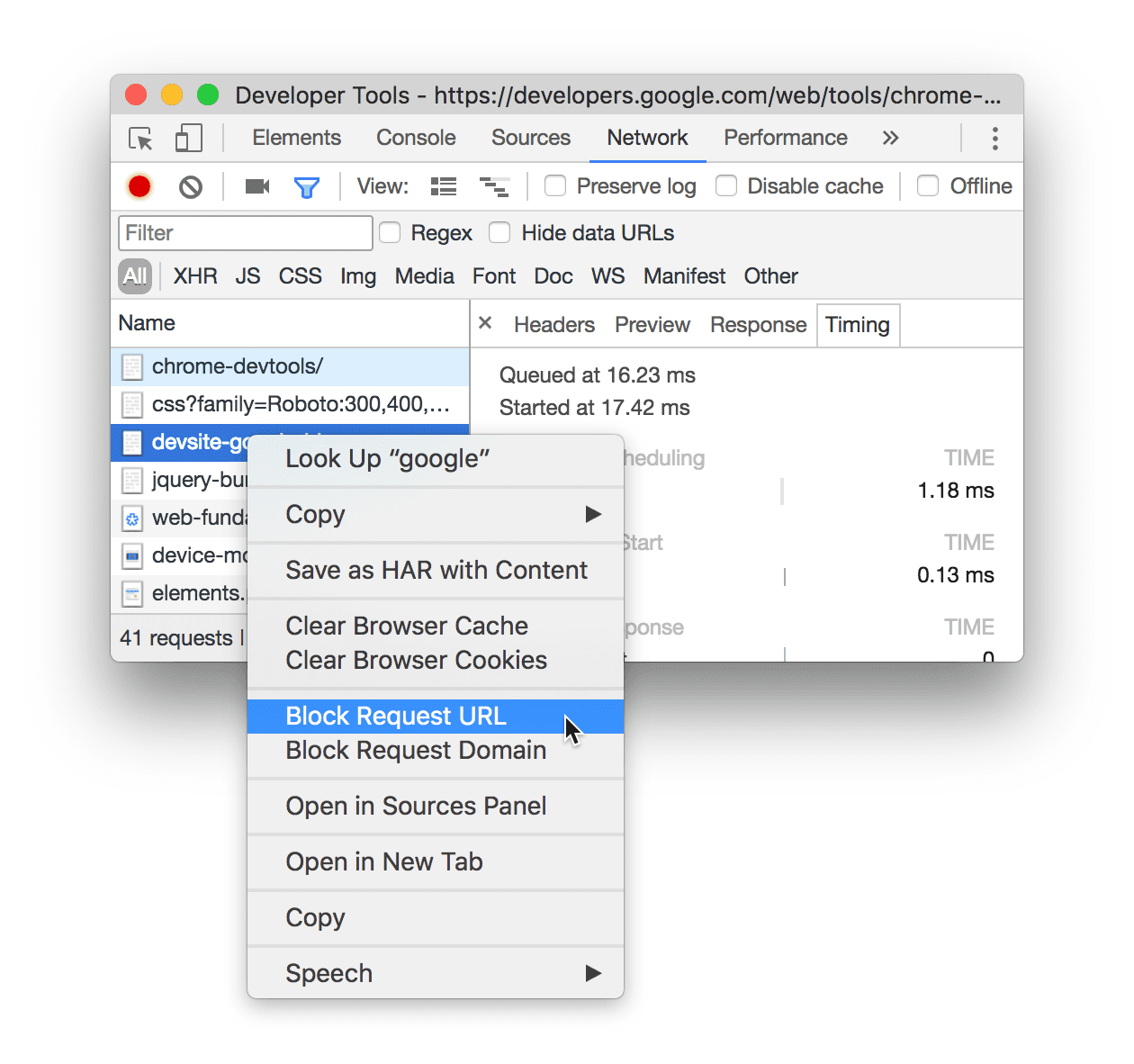
Stap over async wacht
Tot nu toe was het proberen door de code te stappen zoals het onderstaande fragment een hoofdpijn. Je zou midden in de test() zijn, over een regel stappen en dan wordt je onderbroken door de setInterval() -code. Wanneer u nu door de asynccode zoals test() doorloopt, stapt Devtools van de eerste naar de laatste regel met consistentie.
function wait(ms) {
return new Promise(r => setTimeout(r, ms)).then(() => "Yay");
}
// do some work in background.
setInterval(() => 42, 200);
async function test() {
debugger;
const hello = "world";
const response = await fetch('index.html');
const tmp = await wait(1000);
console.log(tmp);
return hello;
}
async function runTest() {
let result = await test();
console.log(result);
}
PS Wil je je foutopsporingsvaardigheden verhogen? Bekijk deze nieuwachtige documenten:
Veranderingen
Unified Command Menu
Wanneer u het opdrachtmenu nu opent, merkt u op dat uw opdracht is voorgelegd met een groter dan teken ( > ). Dit komt omdat het opdrachtmenu is verenigd met het menu Open bestand , dat is opdracht + o (mac) of besturing + o (Windows, Linux).
Download de voorbeeldkanalen
Overweeg het gebruik van de Chrome Canary , Dev of Beta als uw standaardontwikkelingsbrowser. Deze preview-kanalen geven u toegang tot de nieuwste DevTools-functies, test geavanceerde webplatform-API's en vinden problemen op uw site voordat uw gebruikers dat doen!
Neem contact op met het Chrome Devtools -team
Gebruik de volgende opties om de nieuwe functies en wijzigingen in het bericht te bespreken, of iets anders dat verband houdt met Devtools.
- Dien een suggestie of feedback aan ons via CRBUG.com .
- Meld een probleem met DevTools met behulp van de meer opties
 > Help > melden een devTools -problemen in devtools.
> Help > melden een devTools -problemen in devtools. - Tweet op @chromedevtools .
- Laat reacties achter op ons wat nieuw is in devtools YouTube -video's of devtools tips YouTube -video's .
Wat is er nieuw in Devtools
Een lijst van alles wat is behandeld in de serie What's New in Devtools .
Chrome 126
- Prestatiepaneel verbeteringen
- Verplaats en verbergen tracks met bijgewerkte trackconfiguratiemodus
- Negeer scripts in de vlamgrafiek
- Geslacht de CPU met 20 keer af
- Prestatie -inzichten paneel zal worden verouderd
- Vind overmatig geheugengebruik met nieuwe filters in heap -snapshots
- Inspecteer opslagemmers in toepassing> opslag
- Schakel zelf-XSS-waarschuwingen uit met een opdrachtregelvlag
- Vuurtoren 12.0.0
- Diverse hoogtepunten
Chrome 125
- @Positie-try-regels Ondersteuning in elementen> stijlen
- Bronnen Paneel Verbeteringen
- Configureer automatische mooie afdrukkende en bracket-afsluiting
- Afgewezen afgewezen beloften worden erkend als betrapt
- Fout veroorzaakt in de console
- Verbeteringen van het netwerkpaneel
- Inspecteer vroege hints headers
- Verberg de watervalkolom
- Prestatiepaneel verbeteringen
- Leg CSS -selectorstatistieken vast
- Wijzig de volgorde en verberg nummers
- Negeer houders in het geheugenpaneel
- Vuurtoren 11.7.1
- Diverse hoogtepunten
Chrome 124
- Nieuw autofillpaneel
- Verbeterde netwerkworsen voor WebRTC
- Ondersteuning van scroll-aangedreven animaties in het paneel Animaties
- Verbeterde CSS -nestondersteuning in elementen> stijlen
- Verbeterde prestatiepaneel
- Verberg functies en hun kinderen in de vlamgrafiek
- Pijlen van geselecteerde initiatiefnemers naar gebeurtenissen die ze hebben geïnitieerd
- Vuurtoren 11.6.0
- Tooltips voor speciale categorieën in het geheugen> heap snapshots
- Toepassing> Opslagupdates
- Bytes die worden gebruikt voor gedeelde opslag
- Web SQL is volledig verouderd
- Verbeteringen van het dekkingspaneel
- Het lagenpaneel kan worden verouderd
- JavaScript Profiler -afschrijving: fase vier, finale
- Diverse hoogtepunten
Chrome 123
- Vind het paasei
- Updates voor elementenpaneel
- Emuleer een gerichte pagina in elementen> stijlen
- Kleurenkiezer, hoekklok en versoepelingeditor in
var()fallbacks - CSS -lengtegereedschap is verouderd
- Popover voor het geselecteerde zoekresultaat in de prestaties> Hoofdspoor
- Netwerkpaneel updates
- Knop wissen en zoekfilter op het tabblad Netwerk> EventTream
- Tooltips met vrijstellingsredenen voor cookies van derden in netwerk> Cookies
- Schakel en schakel alle breekpunten in bronnen in
- Bekijk geladen scripts in devtools voor node.js
- Vuurtoren 11.5.0
- Verbeteringen van toegankelijkheid
- Diverse hoogtepunten
Chrome 122
- De officiële verzameling recorderverlengingen is live
- Netwerkverbeteringen
- Fout reden in de statuskolom
- Verbeterde kopie -submenu
- Prestatieverbeteringen
- Breadcrumbs in de tijdlijn
- Evenementinitiators in de hoofdbaan
- JavaScript VM -exemplaar Selector -menu voor Node.js Devtools
- Nieuwe snelkoppeling en commando in bronnen
- Elementen verbeteringen
- De :: View-Transition Pseudo-element is nu bewerkbaar in stijlen
- De Eigendomsondersteuning van de Align-Content voor blokcontainers
- Houdingsondersteuning voor geëmuleerde opvouwbare apparaten
- Dynamische thema
- Cookies van derden fasemout waarschuwingen in het netwerk- en applicatiepanelen
- Vuurtoren 11.4.0
- Verbeteringen van toegankelijkheid
- Diverse hoogtepunten
Chrome 121
- Elementen verbeteringen
- Gestroomlijnde filterbalk in het netwerkpaneel
-
@font-palette-valuesondersteuning - Ondersteunde zaak: aangepaste eigenschap als een fallback van een andere aangepaste eigenschap
- Verbeterde ondersteuningsondersteuning van de bronkaart
- Prestatiepaneel verbeteringen
- Verbeterde interacties track
- Geavanceerde filtering in bottom-up, call tree en gebeurtenislogboektabs
- Inspringende markers in het paneel Bronnen
- Handige tooltips voor overschreven headers en inhoud in het netwerkpaneel
- Nieuwe opdrachtmenu -opties voor het toevoegen en verwijderen van het blokkeerpatronen
- Het CSP -overtredingen Experiment wordt verwijderd
- Vuurtoren 11.3.0
- Verbeteringen van toegankelijkheid
- Diverse hoogtepunten
Chrome 120
- Cookie-uitfasering van derden
- Analyseer de cookies van uw website met de Privacy Sandbox Analysis Tool
- Verbeterde listing negeren
- Standaarduitsluitpatroon voor Node_Modules
- Gevangen uitzonderingen, stop nu met de uitvoering als ze worden gepakt of door niet-aangewezen code passeren
-
x_google_ignoreListomgedoopt totignoreListin brongaarten - Nieuwe invoermodus schakelen tijdens externe foutopsporing
- Het elementenpaneel toont nu URL's voor #Document -knooppunten
- Effectief contentbeveiligingsbeleid in het applicatiepaneel
- Verbeterde debuggen van animaties
- 'Vertrouwt u deze code?' dialoog in bronnen en zelf-XSS-waarschuwing in console
- Evenement luisteraar breekpunten in webmedewerkers en werkplekken
- De nieuwe mediabadge voor
<audio>en<video> - Preloading hernoemd tot speculatieve belasting
- Vuurtoren 11.2.0
- Verbeteringen van toegankelijkheid
- Diverse hoogtepunten
Chrome 119
- Verbeterde @property -sectie in elementen> stijlen
- Bewerkbare @property -regel
- Problemen met ongeldige @property -regels worden gerapporteerd
- Bijgewerkte lijst met apparaten om na te emuleren
- Pretty-print inline JSON in scripttags in bronnen
- Autocomplete privévelden in console
- Vuurtoren 11.1.0
- Verbeteringen van toegankelijkheid
- Web SQL -afschrijving
- Screenshot -beeldverhouding validatie in toepassing> manifest
- Diverse hoogtepunten
Chrome 118
- Nieuwe sectie voor aangepaste eigenschappen in elementen> stijlen
- Meer lokale overschrijft verbeteringen
- Verbeterde zoekopdracht
- Verbeterde bronnenpaneel
- Gestroomlijnde werkruimte in het paneel Bronnen
- Opnieuw bestellen in bronnen
- Syntaxis met markering en mooie afdrukken voor meer scripttypen
- Emuleer voorkeurs-gereduceerde transparantie media-functie
- Vuurtoren 11
- Verbeteringen van toegankelijkheid
- Diverse hoogtepunten
Chrome 117
- Verbeteringen van het netwerkpaneel
- Overschrijf de webinhoud lokaal zelfs nog sneller
- Overschrijven de inhoud van XHR- en ophaalverzoeken
- Verberg chrome extensieverzoeken
- Mens-leesbare HTTP-statuscodes
Prestaties: zie de wijzigingen in haalprioriteit voor netwerkgebeurtenissen
Bronnen -instellingen Standaard ingeschakeld: code vouwen en automatisch bestand onthullen
De C/C ++ WebAssembly Debugging Extension voor Devtools is nu open source
(Experimentele) Nieuwe rendering-emulatie: voorkeurs-gereduceerde transparantie
Chrome 116
- Verbeterde foutopsporing van ontbrekende stylesheets
- Lineaire timingondersteuning in elementen> Styles> Easing Editor
- Opslagemmers ondersteuning en metadata -weergave
- Vuurtoren 10.3.0
- Toegankelijkheid: toetsenbordopdrachten en verbeterde schermlezing
- Diverse hoogtepunten
Chrome 115
- Elementen verbeteringen
- Nieuwe CSS Subgrid -badge
- Selector -specificiteit in tooltips
- Waarden van aangepaste CSS -eigenschappen in tooltips
- Bronnen verbeteringen
- CSS Syntax Markering
- Snelkoppeling om voorwaardelijke breekpunten in te stellen
- Toepassing> Bounce tracking mitigaties
- Vuurtoren 10.2.0
- Negeer content scripts standaard
- Netwerk> Verbeteringen van respons
- Diverse hoogtepunten
Chrome 114
- Webassembly Debugging -ondersteuning
- Verbeterd stappengedrag in wasm -apps
- Debug autofill met het tabblad Elements Paneel en problemen
- Beweringen in recorder
- Vuurtoren 10.1.1
- Prestatieverbeteringen
- Performance.mark () toont timing bij Hover in Performance> Timings
- Profile () Commandopplantprestaties> Main
- Waarschuwing voor trage gebruikersinteracties
- Web Vitals updates
- JavaScript Profiler -afschrijving: fase drie
- Diverse hoogtepunten
Chrome 113
- Negride Network Response Headers
- Nuxt, Vite en Rollup Debugging -verbeteringen
- CSS -verbeteringen in elementen> stijlen
- Ongeldige CSS -eigenschappen en waarden
- Links naar belangrijke frames in de eigenschap Animation Shorthand
- Nieuwe console -instelling: autocomplete op Enter
- Opdrachtmenu benadrukt geschreven bestanden
- JavaScript Profiler -afschrijving: fase twee
- Diverse hoogtepunten
Chrome 112
- Recorderupdates
- Recorder herhalingsuitbreidingen
- Record met Pierce -selectors
- Exporteer opnames als poppenspeler scripts met vuurtorenanalyse
- Ontvang extensies voor een recorder
- Elementen> Stijlen updates
- CSS -documentatie in het Styles -deelvenster
- CSS Nesting Support
- Logpoints en voorwaardelijke breekpunten in de console markeren
- Negeer irrelevante scripts tijdens het debuggen
- JavaScript Profiler -afschrijving begon
- Laag contrast emuleren
- Vuurtoren 10
- Diverse hoogtepunten
Chrome 111
- Debuggen HD -kleur met de Styles -paneel
- Verbeterde breekpunt ux
- Aanpasbare recorder snelkoppelingen
- Betere Syntax -hoogtepunt voor Angular
- Reorganiseer caches in het applicatiepaneel
- Diverse hoogtepunten
Chrome 110
- Prestatiepaneel wissen bij herladen
- Recorderupdates
- Bekijk en markeer de code van uw gebruikersstroom in de recorder
- Pas selector -soorten van een opname aan
- Bewerk gebruikersstroom tijdens het opnemen
- Automatisch op de plaats mooie print
- Betere syntaxis Hoogtepunten en inline preview voor Vue, SCSS en meer
- Ergonomische en consistente autocomplete in de console
- Diverse hoogtepunten
Chrome 109
- Recorder: kopieer als opties voor stappen, op-pagina opnieuw afspelen, Step's contextmenu
- Toon werkelijke functienamen in de opnames van Performance
- Nieuwe sneltoetsen in het paneel Console & Sources
- Verbeterde JavaScript -foutopsporing
- Diverse hoogtepunten
- [Experimenteel] verbeterde UX bij het beheren van breekpunten
- [Experimenteel] Automatisch op de plaats Place Pretty Print
Chrome 108
- Hints voor inactieve CSS -eigenschappen
- Auto-detect XPath- en tekstselectors in het paneel Recorder
- Stap door door komma gescheiden uitdrukkingen
- Verbeterde negeerlijstinstelling
- Diverse hoogtepunten
Chrome 107
- Pas sneltoetsen aan in devtools aan
- Schakel lichte en donkere thema's met toetsenbord snelkoppeling
- Markeer c/c ++ objecten in de geheugeninspecteur
- Ondersteuning van volledige initiatorinformatie voor HAR -import
- Start Dom Search Nadat u op
Enterhebt gedrukt - Display
startandend-pictogrammen voor CSS Flexbox-eigenschappenalign-content - Diverse hoogtepunten
Chrome 106
- Groepsbestanden door geschreven / geïmplementeerd in het paneel Bronnen
- Gekoppelde stapelsporen voor asynchrone bewerkingen
- Negeer automatisch bekende scripts van derden
- Verbeterde call stack tijdens foutopsporing
- Verbergde bronnen van negeren genoteerd in het bronnenpaneel
- Verborgen negeren-genoteerde bestanden in het opdrachtmenu
- Nieuwe interacties track in het prestatiepaneel
- LCP Timings Breakdown in het paneel Performance Insights
- Auto-generaat standaardnaam voor opnames in het paneel Recorder
- Diverse hoogtepunten
Chrome 105
- Stapsgewijze herhaling in de recorder
- Ondersteuning muis over evenement in het recorderpaneel
- Grootste contentful verf (LCP) in het paneel Performance Insights
- Identificeer tekstflitsen (FOIT, FOUT) als potentiële oorzaken voor lay -outverschuivingen
- Protocol handlers in het manifeste paneel
- Top Layer Badge in het elementenpaneel
- Voeg tijdens runtime zeldzame informatie toe
- Ondersteuning live bewerking tijdens foutopsporing
- Bekijk en bewerk @scope op regels in het deelvenster Styles
- Bronkaartverbeteringen
- Diverse hoogtepunten
Chrome 104
- Start het frame opnieuw op tijdens het debuggen
- Slow Replay -opties in het paneel Recorder
- Bouw een extensie voor het recorderpaneel
- Groepsbestanden door geschreven / geïmplementeerd in het paneel Bronnen
- Nieuwe gebruikstijdtimings track in het paneel Performance Insights
- Onthul toegewezen slot van een element
- Simuleer hardware gelijktijdigheid voor prestatie -opnames
- Voorbeeld niet-kleurwaarde bij het automatisch invullen van CSS-variabelen
- Identificeer blokkeerframes in de back/forward cache paneel
- Verbeterde autocomplete suggesties voor JavaScript -objecten
- Bronkaarten Verbeteringen
- Diverse hoogtepunten
Chrome 103
- Maak dubbelklik en klik met de rechtermuisknop in evenementen in het paneel Recorder
- Nieuwe TimeSpan- en Snapshot -modus in het vuurtorenpaneel
- Verbeterde zoomregeling in het paneel Performance Insights
- Bevestig om een prestatie -opname te verwijderen
- Opnieuw bestellen in het elementenpaneel
- Een kleur kiezen buiten de browser
- Verbeterde preview van inline waarde tijdens foutopsporing
- Ondersteuning van grote blobs voor virtuele authenticators
- Nieuwe sneltoetsen in het paneel Bronnen
- Bronkaarten Verbeteringen
Chrome 102
- Preview -functie: nieuw Performance Insights -paneel
- Nieuwe snelkoppelingen om lichte en donkere thema's na te bootsen
- Verbeterde beveiliging op het tabblad Netwerkvoorbeeld
- Verbeterde herladen bij breekpunt
- Console -updates
- Annuleer de opname van de gebruikersstroom bij het begin
- Display geërfde hoogtepunt pseudo-elementen in het Styles-paneel
- Diverse hoogtepunten
- [Experimenteel] Kopieer CSS -veranderingen
- [Experimenteel] Kleur plukken buiten de browser
Chrome 101
- Gebruikersstromen importeren en exporteren als een JSON -bestand
- Bekijk Cascade -lagen in het Styles -deelvenster
- Ondersteuning voor de kleurfunctie
hwb() - Verbeterde de weergave van privé -eigenschappen
- Diverse hoogtepunten
- [Experimenteel] Nieuwe TimeSpan- en Snapshot -modus in het vuurtorenpaneel
Chrome 100
- Bekijk en bewerk @supports op regels in het Styles -paneel
- Ondersteuning standaard gemeenschappelijke selectors
- Pas de selector van de opname aan
- Hernoem een opname
- Preview klasse/functie -eigenschappen op Hover
- Gedeeltelijk gepresenteerde frames in het prestatiepaneel
- Diverse hoogtepunten
Chrome 99
- Throttling Websocket -verzoeken
- Nieuw rapportage API -deelvenster in het applicatiepaneel
- Ondersteuning wachten tot het element zichtbaar/klikbaar is in het paneel Recorder
- Betere console -styling, opmaak en filteren
- Debug Chrome Extension met bronkaartbestanden
- Verbeterde bronmap in het paneel Bronnen
- Worker -bronbestanden weergeven in het paneel Bronnen
- Chrome's Auto Dark Theme Updates
- Aanraakvriendelijke kleur-picker en split-paneel
- Diverse hoogtepunten
Chrome 98
- Preview-functie: toegankelijkheidsboom op volledige pagina
- Meer precieze wijzigingen in het tabblad Wijzigingen
- Stel een langere time -out in voor opname van gebruikersstroom
- Zorg ervoor dat uw pagina's in de cache zijn met het tabblad Back/Forward Cache
- Nieuw eigenschappenpaneelfilter
- Emuleer de CSS Forced-Color Media-functie
- Toon heersers over Hover Command
- Steun
row-reverseencolumn-reversein de flexbox-editor - Nieuwe sneltoetsen om XHR opnieuw te spelen en alle zoekresultaten uit te breiden
- Vuurtoren 9 in het vuurtorenpaneel
- Verbeterde bronnenpaneel
- Diverse hoogtepunten
- [Experimentele] Eindpunten in het rapportage API -paneel
Chrome 97
- Preview -functie: nieuw recorderpaneel
- Vernieuw de apparaatlijst in de apparaatmodus
- Autocomplete met bewerken als HTML
- Verbeterde code debugging -ervaring
- Devtools -instellingen synchroniseren tussen apparaten
Chrome 96
- Preview -functie: nieuw CSS -overzichtspaneel
- Gerestaureerde en verbeterde CSS -lengte bewerking en kopieer experince
- Emuleer de CSS-voorkeurs-contrast media-functie
- Emuleer het Auto Dark Theme Feature van het Chrome
- Kopieerverklaringen als JavaScript in het Styles -deelvenster
- Nieuw tabblad Payload in het netwerkpaneel
- Verbeterde de weergave van eigenschappen in het deelvenster Eigenschappen
- Optie om CORS -fouten in de console te verbergen
- Juiste
Intl-objecten Voorbeeld en evaluatie in de console - Consistente async -stapel sporen
- Behoud de console -zijbalk
- Verouderde cache -paneel voor aanvraag in het aanvraagpaneel
- [Experimenteel] Nieuw rapportage API -deelvenster in het applicatiepaneel
Chrome 95
- Nieuwe CSS -lengte -authoring tools
- Verberg problemen in het tabblad Problemen
- Verbeterde de weergave van eigenschappen
- Vuurtoren 8.4 in het vuurtorenpaneel
- Sorteer fragmenten in het paneel Bronnen
- Nieuwe links naar vertaalde release -notes en rapporteer een vertaalbug
- Verbeterde UI voor het opdrachtmenu DevTools
Chrome 94
- Gebruik devtools in uw favoriete taal
- Nieuwe nesthub -apparaten in de apparaatlijst
- Origin Trials in de weergave Frame Details
- Nieuwe CSS Container Queries Badge
- Nieuw selectievakje om de netwerkfilters om te keren
- Komende afschrijving van de console -zijbalk
- Raw
Set-Cookiesheaders weergeven in het tabblad Problemen en het netwerkpaneel - Consistente Native Accessors Display als eigen eigenschappen in de console
- Juiste foutstapelsporen voor inline scripts met #Sourceurl
- Wijzig de kleurindeling in het berekende paneel
- Vervang aangepaste tooltips door native HTML -tooltips
- [Experimenteel] Verberg problemen in het tabblad Problemen
Chrome 93
- Bewerkbare CSS -containerquery's in het deelvenster Styles
- Webbundel preview in het netwerkpaneel
- Attribution Reporting API Debugging
- Betere stringbehandeling in de console
- Verbeterde debuggen van Cors
- Vuurtoren 8.1
- Nieuwe noot -url in het manifeste paneel
- Vaste CSS -matching selectors
- Pretty-printing JSON-reacties in het netwerkpaneel
Chrome 92
- CSS Grid Editor
- Ondersteuning voor
const-redlaraties in de console - Bronorderbestelling
- Nieuwe snelkoppeling om kaderdetails te bekijken
- Verbeterde ondersteuningsondersteuning van Cors
- Hernoem XHR -label om/xhr op te halen
- Filter wasm bronnentype in het netwerkpaneel
- User-Agent Client Tipt voor apparaten op het tabblad Netwerkomstandigheden
- Meld de quirks modus problemen op het tabblad Problemen
- Neem rekenintekeningen op in het prestatiepaneel
- Vuurtoren 7.5 in het vuurtorenpaneel
- Verouderd "herstart frame" contextmenu in de oproepstapel
- [Experimentele] protocolmonitor
- [Experimentele] poppenspelerrecorder
Chrome 91
- Web Vitals -informatie verschijnt
- Nieuwe geheugeninspecteur
- Visualiseer CSS Scroll-Snap
- Nieuw badge -instellingenvenster
- Verbeterde afbeeldingsvoorbeeld met beeldverhouding informatie
- Nieuwe knop Netwerkcondities met opties om
Content-EncodingS te configureren - snelkoppeling om de berekende waarde te bekijken
-
accent-colortrefwoord - Categoriseer probleemtypen met kleuren en pictogrammen
- Verwijder Trust Tokens
- Geblokkeerde functies in de weergave framedetails
- Filter experimenten in de experimenten -instelling
- Nieuwe kolom
Vary Headerin het cache -opslagvenster - Ondersteuning JavaScript Private Brand Check
- Verbeterde ondersteuning voor debuggen van breekpunten
- Ondersteuning Hover Preview met
[]notatie - Verbeterde overzicht van HTML -bestanden
- Juiste foutstapelsporen voor wasmpolfering
Chrome 90
- Nieuwe CSS Flexbox Debugging Tools
- Nieuwe Core Web Vitals Overlay
- Verplaatst Problemen tellen naar de console -statusbalk
- Meld vertrouwde problemen met webactiviteiten
- Formaatreeksen als (geldige) JavaScript -stringliteralen in de console
- Nieuwe trust tokens -paneel in het applicatiepaneel
- Emuleer de CSS Color-Gamut Media-functie
- Verbeterde progressieve Web Apps -tooling
- Nieuwe
Remote Address Spacein het netwerkpaneel - Prestatieverbeteringen
- Weergave toegestane/afgewezen functies in de weergave frame details
- Nieuwe
SameParty-kolom in het cookiesvenster - Verouderde niet-standaard
fn.displayName-ondersteuning - Afschrijving van
Don't show Chrome Data Saver warningin het menu Instellingen - [Experimenteel] Automatisch probleemrapportage met weinig contrast in het tabblad Problemen
- [Experimenteel] Volledige toegankelijkheidsboomweergave in het elementenpaneel
Chrome 89
- Debugging -ondersteuning voor vertrouwde types overtredingen
- Capture Node Screenshot Beyond Viewport
- Nieuw Trust Tokens -tabblad voor netwerkverzoeken
- Vuurtoren 7 in het vuurtorenpaneel
- Ondersteuning van het dwingen van de CSS
:targetState - Nieuwe snelkoppeling om te dupliceren element
- Kleurplukkers voor aangepaste CSS -eigenschappen
- Nieuwe snelkoppelingen om CSS -eigenschappen te kopiëren
- Nieuwe optie om door url gedecodeerde cookies te tonen
- Alleen zichtbare koekjes vrijmaken
- Nieuwe optie om cookies van derden te wissen in het opslagvenster
- Bewerk gebruikers-agent client tips voor aangepaste apparaten
- Vervolg de instelling "Record Network Log"
- Bekijk WebTransport -verbindingen in het netwerkpaneel
- "Online" omgedoopt tot "geen throttling"
- Nieuwe kopie -opties in het paneel Console, Sources en Styles
- Nieuwe servicemedewerkersinformatie in de weergave Kaderdetails
- Meet geheugeninformatie in de weergave framedetails
- Geef feedback van het tabblad Problemen
- Liet frames in het prestatiepaneel vallen
- Emuleer opvouwbaar en dual-screen in de apparaatmodus
- [Experimenteel] Automatiseer browsertests met poppenspelerrecorder
- [Experimenteel] Lettertype -editor in het paneel Styles
- [Experimenteel] CSS Flexbox Debugging Tools
- [Experimenteel] Nieuwe CSP -overtredingen Tab
- [Experimenteel] Nieuwe kleurcontrastberekening - Geavanceerd perceptueel contrastalgoritme (APCA)
Chrome 88
- Snellere Devtools Startup
- Nieuwe CSS -hoek visualisatiehulpmiddelen
- Emuleer niet -ondersteunde afbeeldingstypen
- Simuleren opslagquotumgrootte in het opslagvenster
- Nieuwe Web Vitals Lane in het prestatiepaneel
- Meld CORS -fouten in het netwerkpaneel
- ISOLATIE-informatie over kruisorigin in de weergave Framedetails
- Nieuwe webwerkersinformatie in de weergave Kaderdetails
- Display opener frame details voor geopende Windows
- Open het netwerkpaneel van het deelvenster Service Workers
- Kopieer de eigenschapswaarde
- Kopieer StackTrace voor netwerkinitiator
- Voorbeeld van wasme variabele waarde op mouseover
- Evalueer de wasme variabele in de console
- Consistente meeteenheden voor bestands-/geheugengroottes
- Markeer pseudo -elementen in het elementenpaneel
- [Experimenteel] CSS Flexbox Debugging Tools
- [Experimenteel] Akkoorden aanpassingen aanpassing aanpassingen
Chrome 87
- Nieuwe CSS -raster Debugging -tools
- Nieuw webauthn -tabblad
- Verplaats gereedschap tussen boven- en onderste paneel
- Nieuw berekende zijbalkvenster in het deelvenster Styles
- Groepering van CSS -eigenschappen in het berekende paneel
- Vuurtoren 6.3 in het vuurtorenpaneel
-
performance.mark()Evenementen in het gedeelte Timings - Nieuw
resource-typeenurlfilters in het netwerkpaneel - Framedetails Bekijk updates
- Afschrijving van
Settingsin het menu Meer gereedschap - [Experimenteel] Bekijk en oplossen van kleurcontrastproblemen in het CSS -overzichtspaneel
- [Experimenteel] Sneltoetsen aanpassen in devtools
Chrome 86
- Nieuw mediapaneel
- Capture Node Screenshots met behulp van het contextmenu Elements Paneel
- Problemen Tab -updates
- Emuleren ontbrekende lokale lettertypen
- Emuleren inactieve gebruikers
- Emuleer
prefers-reduced-data - Ondersteuning voor nieuwe JavaScript -functies
- Vuurtoren 6.2 in het vuurtorenpaneel
- Afschrijving van "andere oorsprong" -lijst in het deelvenster Werknemers
- Toon dekking samenvatting voor gefilterde items
- Nieuw framedetails -weergave in het applicatiepaneel
- Toegankelijke kleurensuggestie in het deelvenster Stijlen
- Herstelseigenschappenvenster in het elementenpaneel herstellen
- Human-leesbare
X-Client-Dataheader-waarden in het netwerkpaneel - Auto-complete aangepaste lettertypen in het deelvenster Stijlen
- Consequent weergave resource type in netwerkpaneel
- Duidelijke knoppen in de elementen en netwerkpanelen
Chrome 85
- Stijlbewerking voor CSS-in-JS frameworks
- Vuurtoren 6 in het vuurtorenpaneel
- Eerste zinvolle verf (FMP) Afschrijving
- Ondersteuning voor nieuwe JavaScript -functies
- Nieuwe app -snelkoppelingswaarschuwingen in het manifeste paneel
- Servicemedewerker
respondWithevenementen op het tabblad Timing - Consistent display van het berekende paneel
- Bytecode offsets voor webassemblybestanden
- Lijnsgewijze kopie en snijden in bronnenpaneel
- Updates van de console -instellingen
- Updates van het prestatiepaneel
- Nieuwe pictogrammen voor breekpunten, voorwaardelijke breekpunten en logpoints
Chrome 84
- Problemen op de siteproblemen oplossen met het tabblad Nieuwe problemen
- Bekijk de toegankelijkheidsinformatie in de gereedschapsmodus in de inspectie -modus
- Updates van het prestatiepaneel
- Nauwkeuriger belofte -terminologie in de console
- Stijlenpaneel updates
- Afschrijving van het deelvenster Eigenschappen in het elementenpaneel
- App -snelkoppelingen ondersteuning in het manifeste deelvenster
Chrome 83
- Emulatie van de tekortkomingen van het gezichtsvermogen
- Locums emuleren
- Cross-Origin Embedder Policy (COEP) Debugging
- Nieuwe pictogrammen voor breekpunten, voorwaardelijke breekpunten en logpoints
- Bekijk netwerkverzoeken die een specifieke cookie instellen
- Dock naar links van het opdrachtmenu
- De optie Instellingen in het hoofdmenu is verplaatst
- Het auditspaneel is nu het vuurtorenpaneel
- Verwijder alle lokale overschrijvingen in een map
- Bijgewerkte lange taken UI
- Maskeerbare pictogramondersteuning in het manifeste paneel
Chrome 82
Chrome 81
- Moto G4 -ondersteuning in de apparaatmodus
- Cookie-gerelateerde updates
- Nauwkeuriger web -app -pictogrammen
- Beweeg over CSS
contentom niet -gesnapte waarden te zien - Bronkaartfouten in de console
- Instelling voor het uitschakelen van scrollen voorbij het einde van een bestand
Chrome 80
- Ondersteuning voor
letandclassRedeclarations in the Console - Verbeterde Webassembly Debugging
- Vraag initiatorketens aan op het tabblad Initiator
- Markeer het geselecteerde netwerkverzoek in het overzicht
- URL- en padkolommen in het netwerkpaneel
- Bijgewerkte tekenreeksen van gebruikersagent
- Nieuwe audits Paneelconfiguratie UI
- Per-functie of codedekkingsmodi per blok
- Codedekking moet nu worden gestart door een pagina opnieuw laden
Chrome 79
- Debug waarom een koekje is geblokkeerd
- Bekijk cookie -waarden
- Simuleer verschillende voorkeurs-color-Scheme en de voorkeurs-gereduceerde motie-voorkeuren
- Updates van de codedekking
- Debug waarom een netwerkbron is gevraagd
- Console- en bronnen Panelen respecteren opnieuw inspringende voorkeuren
- Nieuwe snelkoppelingen voor cursornavigatie
Chrome 78
- Multi-client ondersteuning in het auditspaneel
- Betalingshandler foutopsporing
- Vuurtoren 5.2 in het auditspaneel
- Grootste contentful verf in het uitvoeringspaneel
- Bestand devtools problemen uit het hoofdmenu
Chrome 77
- Kopieer elementstijlen
- Visualiseer lay -outverschuivingen
- Vuurtoren 5.1 in het auditspaneel
- OS -thema -synchronisatie
- Keyboard -snelkoppeling voor het openen van de breakpoint -editor
- Prefetch cache in het netwerkpaneel
- Privé -eigenschappen bij het bekijken van objecten
- Meldingen en push -berichten in het applicatiepaneel
Chrome 76
- Autocomplete met CSS -waarden
- Een nieuwe gebruikersinterface voor netwerkinstellingen
- Websocket -berichten in HAR -export
- HAR Import- en exportknoppen
- Real-time geheugengebruik
- Registratiepoorten van dienstverleners
- Inspecteer achtergrondafhalen en achtergrondsynchronisatie -gebeurtenissen
- Poppenspeler voor Firefox
Chrome 75
- Zinvolle presets bij het automatisch invullen van CSS -functies
- Wisselgegevens wissen van het opdrachtmenu
- Bekijk alle IndexedDB -databases
- Bekijk de niet -gecomprimeerde grootte van een bron bij Hover
- Inline breekpunten in het deelvenster Breekpunten
- IndexedDB en cache -resource tellingen
- Instelling voor het uitschakelen van de gedetailleerde inspectietool
- Instelling voor het schakelen van tab -inspringing in de editor
Chrome 74
- Markeer alle knooppunten die worden getroffen door CSS -eigenschap
- Vuurtoren v4 in het auditspaneel
- Websocket Binary Message Viewer
- Capture Area Screenshot in het opdrachtmenu
- Servicewerker filters in het netwerkpaneel
- Updates van het prestatiepaneel
- Lange taken in opnames van het prestatiepaneel
- Verf in het timinggedeelte
- Bonustip: snelkoppeling voor het bekijken van RGB- en HSL -kleurcodes (video)
Chrome 73
- Logpoints
- Gedetailleerde tooltips in de inspectiemodus
- Exporteer codedekkinggegevens
- Navigeer door de console met een toetsenbord
- AAA Contrast Ratio -lijn in de kleurenkiezer
- Bewaar op maat gemaakte geolocatie -overschrijvingen
- Code vouwen
- Tabblad Frames hernoemd naar het tabblad Berichten
- Bonustip: Netwerkpaneelfiltering op eigenschap (video)
Chrome 72
- Visualiseer prestatiestatistieken in het prestatiepaneel
- Markeer tekstknooppunten in de DOM -boom
- Kopieer het JS -pad naar een DOM -knooppunt
- Audits paneelupdates , inclusief een nieuwe audit die JS -bibliotheken en nieuwe zoekwoorden detecteert voor toegang tot het auditspaneel vanuit het opdrachtmenu
- Bonustip: gebruik de apparaatmodus om mediaquery's (video) te inspecteren
Chrome 71
- Beweeg over een live expressieresultaat om een DOM -knooppunt te benadrukken
- Bewaar DOM -knooppunten als globale variabelen
- Initiator en prioriteitsinformatie nu in HAR -import en exporteren
- Keer toegang tot het opdrachtmenu in het hoofdmenu
- Picture-in-Picture breekpunten
- Bonustip: gebruik
monitorEvents()om de gevoelende gebeurtenissen van een knooppunt in de console te loggen (video)
Chrome 70
- Live uitdrukkingen in de console
- Markeer DOM -knooppunten tijdens enthousiaste evaluatie
- Prestatiepaneel optimalisaties
- Betrouwbaardere foutopsporing
- Schakel het netwerk -throttling in vanaf het opdrachtmenu
- Auto -complete voorwaardelijke breekpunten
- Breek op audiocontext -evenementen
- Debug node.js apps met NDB
- Bonustip: meet de interacties van de echte wereld met de gebruiker Timing API
Chrome 68
- Enthousiaste evaluatie
- Argument duidt op
- Functie Autocompletie
- ES2017 trefwoorden
- Lighthouse 3.0 in het auditspaneel
- Bigint -ondersteuning
- Eigenschapspaden toevoegen aan het Watch -paneel
- "Toon tijdstempels" verplaatst naar instellingen
- Bonustip: minder bekende consolemethoden (video)
Chrome 67
- Zoek over alle netwerkkoppen
- CSS -variabele waarde Voorbeelden
- Kopieer als ophaal
- Nieuwe audits, bureaubladconfiguratie -opties en weergavetraces
- Stop oneindige lussen
- Gebruikerstiming op de tabbladen voor prestaties
- JavaScript VM -instanties die duidelijk in het geheugenpaneel worden vermeld
- Netwerktabblad hernoemd naar het tabblad Pagina
- Dark thema updates
- Certificaat transparantie -informatie in het beveiligingspaneel
- Site isolatiefuncties in het prestatiepaneel
- Bonustip: lagenpaneel + animaties Inspecteur (video)
Chrome 66
- Blackboxing in het netwerkpaneel
- Auto-adjust inzoomen in de apparaatmodus
- Pretty-printing in de tabbladen van preview en reacties
- HTML -inhoud bekijken op het tabblad Preview
- Lokale overschrijvingen Ondersteuning voor stijlen in HTML
- Bonustip: Blackbox Framework Scripts om evenementenluisteraar te breekpunten nuttiger maken
Chrome 65
- Lokale overschrijvingen
- Nieuwe toegankelijkheidstools
- Het tabblad Wijzigingen
- Nieuwe SEO- en prestatie -audits
- Meerdere opnames in het prestatiepaneel
- Betrouwbare code die stappen met werknemers in asynccode
- Bonustip: automatiseer devtools -acties met poppenspeler (video)
Chrome 64
- Prestatie monitor
- Console zijbalk
- Groepeert vergelijkbare consoleberichten
- Bonustip: schakel Hover pseudo-klasse (video)
Chrome 63
- Multi-client externe debugging-ondersteuning
- Workspaces 2.0
- 4 nieuwe audits
- Simuleer pushmeldingen met aangepaste gegevens
- Trigger Achtergrond Synchronisatie -gebeurtenissen met aangepaste tags
- Bonustip: Event Listener Breakpoints (video)
Chrome 62
- Op het hoogste niveau wachten in de console
- Nieuwe screenshot workflows
- CSS Grid Markeering
- Een nieuwe console -API voor het opvragen van objecten
- Nieuwe consolefilters
- HAR -import in het netwerkpaneel
- Voorbeeldbare cachebronnen
- Meer voorspelbare cache debuggen
- Block-niveau codedekking
Chrome 61
- Simulatie van mobiele apparaten
- Bekijk opslaggebruik
- Bekijk wanneer een dienstverlener antwoorden in de cache
- Schakel de FPS -meter in vanuit het opdrachtmenu
- Stel het gedrag van muiswiel in om te zoomen of te scrollen
- Debugging -ondersteuning voor ES6 -modules
Chrome 60
- Nieuw auditspaneel
- 3e partijen badges
- Een nieuw gebaar om hier door te gaan
- Stap in async
- Meer informatief objectvoorbeelden in de console
- Meer informatieve contextselectie in de console
- Realtime updates op het tabblad Dekking
- Eenvoudiger netwerk -throttling -opties
- Async stapelt standaard verder
Chrome 59
- CSS- en JS -codedekking
- Screenshots op volledige pagina's
- Blokverzoeken
- Step over async await
- Unified Command Menu
Welcome to another installment of the DevTools release notes. Watch the video below or read on to see what's new in Chrome DevTools in Chrome 59!
Hoogtepunten
- CSS and JS code coverage . Find unused CSS and JS with the new Coverage tab.
- Full-page screenshots . Take a screenshot of the entire page, from the top of the viewport to the bottom.
- Block requests . Manually disable individual requests in the Network panel.
- Step over async await . Step through async functions predictably.
- Unified Command Menu . Execute commands and open files from the newly-unified Command Menu.
Nieuwe functies
CSS and JS code coverage
Find unused CSS and JS code with the new Coverage tab. When you load or run a page, the tab tells you how much code was used, versus how much was loaded. You can reduce the size of your pages by only shipping the code that you need.

Clicking on a URL reveals that file in the Sources panel with a breakdown of which lines of code executed.

Each line of code is color-coded:
- Solid green means that line of code executed.
- Solid red means it did not execute.
- A line of code that is both red and green, such as line 3 in the screenshot above, means that only some code on that line executed. For example, a ternary expression like
var b = (a > 0) ? a : 0is colored both red and green.
To open the Coverage tab:
- Open the Command Menu .
- Start typing
Coverageand select Show Coverage .
Full-page screenshots
Check out the video below to learn how to take a screenshot from the top of the page, all the way to the bottom.
Block requests
Want to see how your page behaves when a particular script, stylesheet, or other resource isn't available? Right-click on the request in the Network panel and select Block Request URL . A new Request blocking tab pops up in the Drawer, which lets you manage blocked requests.
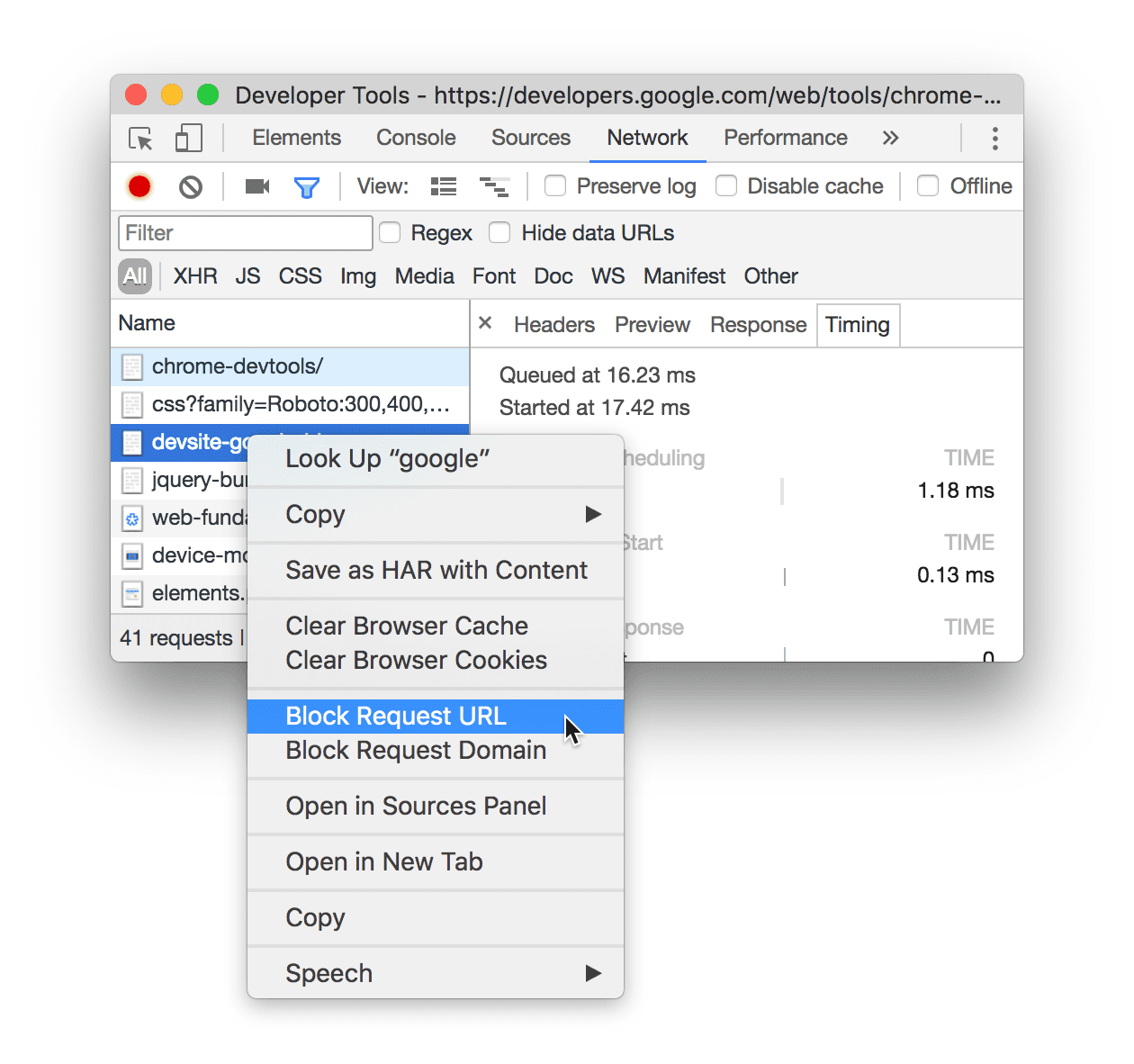
Step over async await
Up until now, trying to step through code like the snippet below was a headache. You'd be in the middle of test() , stepping over a line, and then you'd get interrupted by the setInterval() code. Now, when you step through async code like test() , DevTools steps from the first to last line with consistency.
function wait(ms) {
return new Promise(r => setTimeout(r, ms)).then(() => "Yay");
}
// do some work in background.
setInterval(() => 42, 200);
async function test() {
debugger;
const hello = "world";
const response = await fetch('index.html');
const tmp = await wait(1000);
console.log(tmp);
return hello;
}
async function runTest() {
let result = await test();
console.log(result);
}
PS want to level up your debugging skills? Check out these new-ish docs:
Veranderingen
Unified Command Menu
When you open the Command Menu now, notice that your command is prepended with a greater-than character ( > ). This is because the Command Menu has been unified with the Open File menu, which is Command + O (Mac), or Control + O (Windows, Linux).
Download the preview channels
Consider using the Chrome Canary , Dev or Beta as your default development browser. These preview channels give you access to the latest DevTools features, test cutting-edge web platform APIs, and find issues on your site before your users do!
Getting in touch with the Chrome DevTools team
Use the following options to discuss the new features and changes in the post, or anything else related to DevTools.
- Submit a suggestion or feedback to us via crbug.com .
- Report a DevTools issue using the More options
 > Help > Report a DevTools issues in DevTools.
> Help > Report a DevTools issues in DevTools. - Tweet at @ChromeDevTools .
- Leave comments on our What's new in DevTools YouTube videos or DevTools Tips YouTube videos .
What's new in DevTools
A list of everything that has been covered in the What's new in DevTools series.
Chrome 126
- Performance panel improvements
- Move and hide tracks with updated track configuration mode
- Ignore scripts in the flame chart
- Throttle down the CPU by 20 times
- Performance insights panel will be deprecated
- Find excessive memory usage with new filters in heap snapshots
- Inspect storage buckets in Application > Storage
- Disable self-XSS warnings with a command-line flag
- Lighthouse 12.0.0
- Miscellaneous highlights
Chrome 125
- @position-try rules support in Elements > Styles
- Sources panel improvements
- Configure automatic pretty-printing and bracket closing
- Handled rejected promises are recognized as caught
- Error causes in the Console
- Network panel improvements
- Inspect Early Hints headers
- Hide the Waterfall column
- Performance panel improvements
- Capture CSS selector statistics
- Change order and hide tracks
- Ignore retainers in the Memory panel
- Lighthouse 11.7.1
- Miscellaneous highlights
Chrome 124
- New Autofill panel
- Enhanced network throttling for WebRTC
- Scroll-driven animations support in the Animations panel
- Improved CSS nesting support in Elements > Styles
- Enhanced Performance panel
- Hide functions and their children in the flame chart
- Arrows from selected initiators to events they initiated
- Lighthouse 11.6.0
- Tooltips for special categories in Memory > Heap snapshots
- Application > Storage updates
- Bytes used for shared storage
- Web SQL is fully deprecated
- Coverage panel improvements
- The Layers panel might be deprecated
- JavaScript Profiler deprecation: Phase four, final
- Miscellaneous highlights
Chrome 123
- Find the Easter egg
- Elements panel updates
- Emulate a focused page in Elements > Styles
- Color Picker, Angle Clock, and Easing Editor in
var()fallbacks - CSS length tool is deprecated
- Popover for the selected search result in the Performance > Main track
- Network panel updates
- Clear button and search filter in the Network > EventStream tab
- Tooltips with exemption reasons for third-party cookies in Network > Cookies
- Enable and disable all breakpoints in Sources
- View loaded scripts in DevTools for Node.js
- Lighthouse 11.5.0
- Accessibility improvements
- Miscellaneous highlights
Chrome 122
- The official collection of Recorder extensions is live
- Network improvements
- Failure reason in the Status column
- Improved Copy submenu
- Prestatieverbeteringen
- Breadcrumbs in the Timeline
- Event initiators in the Main track
- JavaScript VM instance selector menu for Node.js DevTools
- New shortcut and command in Sources
- Elements improvements
- The ::view-transition pseudo-element is now editable in Styles
- The align-content property support for block containers
- Posture support for emulated foldable devices
- Dynamic theming
- Third-party cookies phaseout warnings in the Network and Application panels
- Lighthouse 11.4.0
- Accessibility improvements
- Miscellaneous highlights
Chrome 121
- Elements improvements
- Streamlined filter bar in the Network panel
-
@font-palette-valuessupport - Supported case: Custom property as a fallback of another custom property
- Improved source map support
- Performance panel improvements
- Enhanced Interactions track
- Advanced filtering in Bottom-Up, Call Tree, and Event Log tabs
- Indentation markers in the Sources panel
- Helpful tooltips for overridden headers and content in the Network panel
- New Command Menu options for adding and removing request blocking patterns
- The CSP violations experiment is removed
- Lighthouse 11.3.0
- Accessibility improvements
- Miscellaneous highlights
Chrome 120
- Third-party cookie phaseout
- Analyze your website's cookies with the Privacy Sandbox Analysis Tool
- Enhanced ignore listing
- Default exclusion pattern for node_modules
- Caught exceptions now stop execution if caught or passing through non-ignored code
-
x_google_ignoreListrenamed toignoreListin source maps - New input mode toggle during remote debugging
- The Elements panel now shows URLs for #document nodes
- Effective Content Security Policy in the Application panel
- Improved animation debugging
- 'Do you trust this code?' dialog in Sources and self-XSS warning in Console
- Event listener breakpoints in web workers and worklets
- The new media badge for
<audio>and<video> - Preloading renamed to Speculative loading
- Lighthouse 11.2.0
- Accessibility improvements
- Miscellaneous highlights
Chrome 119
- Improved @property section in Elements > Styles
- Editable @property rule
- Issues with invalid @property rules are reported
- Updated list of devices to emulate
- Pretty-print inline JSON in script tags in Sources
- Autocomplete private fields in Console
- Lighthouse 11.1.0
- Accessibility improvements
- Web SQL deprecation
- Screenshot aspect ratio validation in Application > Manifest
- Miscellaneous highlights
Chrome 118
- New section for custom properties in Elements > Styles
- More local overrides improvements
- Enhanced search
- Improved Sources panel
- Streamlined workspace in the Sources panel
- Reorder panes in Sources
- Syntax highlighting and pretty-printing for more script types
- Emulate prefers-reduced-transparency media feature
- Lighthouse 11
- Accessibility improvements
- Miscellaneous highlights
Chrome 117
- Network panel improvements
- Override web content locally even faster
- Override the content of XHR and fetch requests
- Hide Chrome extension requests
- Human-readable HTTP status codes
Performance: See the changes in fetch priority for network events
Sources settings enabled by default: Code folding and automatic file reveal
The C/C++ WebAssembly debugging extension for DevTools is now open source
(Experimental) New rendering emulation: prefers-reduced-transparency
Chrome 116
- Improved debugging of missing stylesheets
- Linear timing support in Elements > Styles > Easing Editor
- Storage buckets support and metadata view
- Lighthouse 10.3.0
- Accessibility: Keyboard commands and improved screen reading
- Miscellaneous highlights
Chrome 115
- Elements improvements
- New CSS subgrid badge
- Selector specificity in tooltips
- Values of custom CSS properties in tooltips
- Sources improvements
- CSS syntax highlighting
- Shortcut to set conditional breakpoints
- Application > Bounce Tracking Mitigations
- Lighthouse 10.2.0
- Ignore content scripts by default
- Network > Response improvements
- Miscellaneous highlights
Chrome 114
- WebAssembly debugging support
- Improved stepping behavior in Wasm apps
- Debug Autofill using the Elements panel and Issues tab
- Assertions in Recorder
- Lighthouse 10.1.1
- Performance enhancements
- performance.mark() shows timing on hover in Performance > Timings
- profile() command populates Performance > Main
- Warning for slow user interactions
- Web Vitals updates
- JavaScript Profiler deprecation: Phase three
- Miscellaneous highlights
Chrome 113
- Override network response headers
- Nuxt, Vite, and Rollup debugging improvements
- CSS improvements in Elements > Styles
- Invalid CSS properties and values
- Links to key frames in the animation shorthand property
- New Console setting: Autocomplete on Enter
- Command Menu emphasizes authored files
- JavaScript Profiler deprecation: Stage two
- Miscellaneous highlights
Chrome 112
- Recorder updates
- Recorder replay extensions
- Record with pierce selectors
- Export recordings as Puppeteer scripts with Lighthouse analysis
- Get extensions for Recorder
- Elements > Styles updates
- CSS documentation in the Styles pane
- CSS nesting support
- Marking logpoints and conditional breakpoints in the Console
- Ignore irrelevant scripts during debugging
- JavaScript Profiler deprecation started
- Emulate reduced contrast
- Lighthouse 10
- Miscellaneous highlights
Chrome 111
- Debugging HD color with the Styles pane
- Enhanced breakpoint UX
- Customizable Recorder shortcuts
- Better syntax highlight for Angular
- Reorganize caches in the Application panel
- Miscellaneous highlights
Chrome 110
- Clearing Performance Panel on reload
- Recorder updates
- View and highlight the code of your user flow in the Recorder
- Customize selector types of a recording
- Edit user flow while recording
- Automatic in-place pretty print
- Better syntax highlight and inline preview for Vue, SCSS and more
- Ergonomic and consistent Autocomplete in the Console
- Miscellaneous highlights
Chrome 109
- Recorder: Copy as options for steps, in-page replay, step's context menu
- Show actual function names in performance's recordings
- New keyboard shortcuts in the Console & Sources panel
- Improved JavaScript debugging
- Miscellaneous highlights
- [Experimental] Enhanced UX in managing breakpoints
- [Experimental] Automatic in-place pretty print
Chrome 108
- Hints for inactive CSS properties
- Auto-detect XPath and text selectors in the Recorder panel
- Step through comma-separated expressions
- Improved Ignore list setting
- Miscellaneous highlights
Chrome 107
- Customize keyboard shortcuts in DevTools
- Toggle light and dark themes with keyboard shortcut
- Highlight C/C++ objects in the Memory Inspector
- Support full initiator information for HAR import
- Start DOM search after pressing
Enter - Display
startandendicons foralign-contentCSS flexbox properties - Miscellaneous highlights
Chrome 106
- Group files by Authored / Deployed in the Sources panel
- Linked stack traces for asynchronous operations
- Automatically ignore known third-party scripts
- Improved call stack during debugging
- Hiding ignore-listed sources in the Sources panel
- Hiding ignore-listed files in the Command Menu
- New Interactions track in the Performance panel
- LCP timings breakdown in the Performance Insights panel
- Auto-generate default name for recordings in the Recorder panel
- Miscellaneous highlights
Chrome 105
- Step-by-step replay in the Recorder
- Support mouse over event in the Recorder panel
- Largest Contentful Paint (LCP) in the Performance insights panel
- Identify flashes of text (FOIT, FOUT) as potential root causes for layout shifts
- Protocol handlers in the Manifest pane
- Top layer badge in the Elements panel
- Attach Wasm debugging information at runtime
- Support live edit during debugging
- View and edit @scope at rules in the Styles pane
- Source map improvements
- Miscellaneous highlights
Chrome 104
- Restart frame during debugging
- Slow replay options in the Recorder panel
- Build an extension for the Recorder panel
- Group files by Authored / Deployed in the Sources panel
- New User Timings track in the Performance insights panel
- Reveal assigned slot of an element
- Simulate hardware concurrency for Performance recordings
- Preview non-color value when autocompleting CSS variables
- Identify blocking frames in the Back/forward cache pane
- Improved autocomplete suggestions for JavaScript objects
- Source maps improvements
- Miscellaneous highlights
Chrome 103
- Capture double-click and right-click events in the Recorder panel
- New timespan and snapshot mode in the Lighthouse panel
- Improved zoom control in the Performance Insights panel
- Confirm to delete a performance recording
- Reorder panes in the Elements panel
- Picking a color outside of the browser
- Improved inline value preview during debugging
- Support large blobs for virtual authenticators
- New keyboard shortcuts in the Sources panel
- Source maps improvements
Chrome 102
- Preview feature: New Performance insights panel
- New shortcuts to emulate light and dark themes
- Improved security on the Network Preview tab
- Improved reloading at breakpoint
- Console updates
- Cancel user flow recording at the start
- Display inherited highlight pseudo-elements in the Styles pane
- Miscellaneous highlights
- [Experimental] Copy CSS changes
- [Experimental] Picking color outside of browser
Chrome 101
- Import and export recorded user flows as a JSON file
- View cascade layers in the Styles pane
- Support for the
hwb()color function - Improved the display of private properties
- Miscellaneous highlights
- [Experimental] New timespan and snapshot mode in the Lighthouse panel
Chrome 100
- View and edit @supports at rules in the Styles pane
- Support common selectors by default
- Customize the recording's selector
- Rename a recording
- Preview class/function properties on hover
- Partially presented frames in the Performance panel
- Miscellaneous highlights
Chrome 99
- Throttling WebSocket requests
- New Reporting API pane in the Application panel
- Support wait until element is visible/clickable in the Recorder panel
- Better console styling, formatting and filtering
- Debug Chrome extension with source map files
- Improved source folder tree in the Sources panel
- Display worker source files in the Sources panel
- Chrome's Auto Dark Theme updates
- Touch-friendly color-picker and split pane
- Miscellaneous highlights
Chrome 98
- Preview feature: Full-page accessibility tree
- More precise changes in the Changes tab
- Set longer timeout for user flow recording
- Ensure your pages are cacheable with the Back/forward cache tab
- New Properties pane filter
- Emulate the CSS forced-colors media feature
- Show rulers on hover command
- Support
row-reverseandcolumn-reversein the Flexbox editor - New keyboard shortcuts to replay XHR and expand all search results
- Lighthouse 9 in the Lighthouse panel
- Improved Sources panel
- Miscellaneous highlights
- [Experimental] Endpoints in the Reporting API pane
Chrome 97
- Preview feature: New Recorder panel
- Refresh device list in Device Mode
- Autocomplete with Edit as HTML
- Improved code debugging experience
- Syncing DevTools settings across devices
Chrome 96
- Preview feature: New CSS Overview panel
- Restored and improved CSS length edit and copy experince
- Emulate the CSS prefers-contrast media feature
- Emulate the Chrome's Auto Dark Theme feature
- Copy declarations as JavaScript in the Styles pane
- New Payload tab in the Network panel
- Improved the display of properties in the Properties pane
- Option to hide CORS errors in the Console
- Proper
Intlobjects preview and evaluation in the Console - Consistent async stack traces
- Retain the Console sidebar
- Deprecated Application cache pane in the Application panel
- [Experimental] New Reporting API pane in the Application panel
Chrome 95
- New CSS length authoring tools
- Hide issues in the Issues tab
- Improved the display of properties
- Lighthouse 8.4 in the Lighthouse panel
- Sort snippets in the Sources panel
- New links to translated release notes and report a translation bug
- Improved UI for DevTools command menu
Chrome 94
- Use DevTools in your preferred language
- New Nest Hub devices in the Device list
- Origin trials in the Frame details view
- New CSS container queries badge
- New checkbox to invert the network filters
- Upcoming deprecation of the Console sidebar
- Display raw
Set-Cookiesheaders in the Issues tab and Network panel - Consistent display native accessors as own properties in the Console
- Proper error stack traces for inline scripts with #sourceURL
- Change color format in the Computed pane
- Replace custom tooltips with native HTML tooltips
- [Experimental] Hide issues in the Issues tab
Chrome 93
- Editable CSS container queries in the Styles pane
- Web bundle preview in the Network panel
- Attribution Reporting API debugging
- Better string handling in the Console
- Improved CORS debugging
- Lighthouse 8.1
- New note URL in the Manifest pane
- Fixed CSS matching selectors
- Pretty-printing JSON responses in the Network panel
Chrome 92
- CSS grid editor
- Support for
constredeclarations in the Console - Source order viewer
- New shortcut to view frame details
- Enhanced CORS debugging support
- Rename XHR label to Fetch/XHR
- Filter Wasm resource type in the Network panel
- User-Agent Client Hints for devices in the Network conditions tab
- Report Quirks mode issues in the Issues tab
- Include Compute Intersections in the Performance panel
- Lighthouse 7.5 in the Lighthouse panel
- Deprecated "Restart frame" context menu in the call stack
- [Experimental] Protocol monitor
- [Experimental] Puppeteer Recorder
Chrome 91
- Web Vitals information pop up
- New Memory inspector
- Visualize CSS scroll-snap
- New badge settings pane
- Enhanced image preview with aspect ratio information
- New network conditions button with options to configure
Content-Encodings - shortcut to view computed value
-
accent-colorkeyword - Categorize issue types with colors and icons
- Delete Trust tokens
- Blocked features in the Frame details view
- Filter experiments in the Experiments setting
- New
Vary Headercolumn in the Cache storage pane - Support JavaScript private brand check
- Enhanced support for breakpoints debugging
- Support hover preview with
[]notation - Improved outline of HTML files
- Proper error stack traces for Wasm debugging
Chrome 90
- New CSS flexbox debugging tools
- New Core Web Vitals overlay
- Moved issue count to the Console status bar
- Report Trusted Web Activity issues
- Format strings as (valid) JavaScript string literals in the Console
- New Trust Tokens pane in the Application panel
- Emulate the CSS color-gamut media feature
- Improved Progressive Web Apps tooling
- New
Remote Address Spacecolumn in the Network panel - Prestatieverbeteringen
- Display allowed/disallowed features in the Frame details view
- New
SamePartycolumn in the Cookies pane - Deprecated non-standard
fn.displayNamesupport - Deprecation of
Don't show Chrome Data Saver warningin the Settings menu - [Experimental] Automatic low-contrast issue reporting in the Issues tab
- [Experimental] Full accessibility tree view in the Elements panel
Chrome 89
- Debugging support for Trusted Types violations
- Capture node screenshot beyond viewport
- New Trust Tokens tab for network requests
- Lighthouse 7 in the Lighthouse panel
- Support forcing the CSS
:targetstate - New shortcut to duplicate element
- Color pickers for custom CSS properties
- New shortcuts to copy CSS properties
- New option to show URL-decoded cookies
- Clear only visible cookies
- New option to clear third-party cookies in the Storage pane
- Edit User-Agent Client Hints for custom devices
- Persist "record network log" setting
- View WebTransport connections in the Network panel
- "Online" renamed to "No throttling"
- New copy options in the Console, Sources panel, and Styles pane
- New Service Workers information in the Frame details view
- Measure Memory information in the Frame details view
- Provide feedback from the Issues tab
- Dropped frames in the Performance panel
- Emulate foldable and dual-screen in Device Mode
- [Experimental] Automate browser testing with Puppeteer Recorder
- [Experimental] Font editor in the Styles pane
- [Experimental] CSS flexbox debugging tools
- [Experimental] New CSP Violations tab
- [Experimental] New color contrast calculation - Advanced Perceptual Contrast Algorithm (APCA)
Chrome 88
- Faster DevTools startup
- New CSS angle visualization tools
- Emulate unsupported image types
- Simulate storage quota size in the Storage pane
- New Web Vitals lane in the Performance panel
- Report CORS errors in the Network panel
- Cross-origin isolation information in the Frame details view
- New Web Workers information in the Frame details view
- Display opener frame details for opened windows
- Open Network panel from the Service Workers pane
- Copy property value
- Copy stacktrace for network initiator
- Preview Wasm variable value on mouseover
- Evaluate Wasm variable in the Console
- Consistent units of measurement for file/memory sizes
- Highlight pseudo elements in the Elements panel
- [Experimental] CSS Flexbox debugging tools
- [Experimental] Customize chords keyboard shortcuts
Chrome 87
- New CSS Grid debugging tools
- New WebAuthn tab
- Move tools between top and bottom panel
- New Computed sidebar pane in the Styles pane
- Grouping CSS properties in the Computed pane
- Lighthouse 6.3 in the Lighthouse panel
-
performance.mark()events in the Timings section - New
resource-typeandurlfilters in the Network panel - Frame details view updates
- Deprecation of
Settingsin the More tools menu - [Experimental] View and fix color contrast issues in the CSS Overview panel
- [Experimental] Customize keyboard shortcuts in DevTools
Chrome 86
- New Media panel
- Capture node screenshots using Elements panel context menu
- Issues tab updates
- Emulate missing local fonts
- Emulate inactive users
- Emulate
prefers-reduced-data - Support for new JavaScript features
- Lighthouse 6.2 in the Lighthouse panel
- Deprecation of "other origins" listing in the Service Workers pane
- Show coverage summary for filtered items
- New frame details view in Application panel
- Accessible color suggestion in the Styles pane
- Reinstate Properties pane in the Elements panel
- Human-readable
X-Client-Dataheader values in the Network panel - Auto-complete custom fonts in the Styles pane
- Consistently display resource type in Network panel
- Clear buttons in the Elements and Network panels
Chrome 85
- Style editing for CSS-in-JS frameworks
- Lighthouse 6 in the Lighthouse panel
- First Meaningful Paint (FMP) deprecation
- Support for new JavaScript features
- New app shortcut warnings in the Manifest pane
- Service worker
respondWithevents in the Timing tab - Consistent display of the Computed pane
- Bytecode offsets for WebAssembly files
- Line-wise copy and cut in Sources Panel
- Console settings updates
- Performance panel updates
- New icons for breakpoints, conditional breakpoints, and logpoints
Chrome 84
- Fix site issues with the new Issues tab
- View accessibility information in the Inspect Mode tooltip
- Performance panel updates
- More accurate promise terminology in the Console
- Styles pane updates
- Deprecation of the Properties pane in the Elements panel
- App shortcuts support in the Manifest pane
Chrome 83
- Emulate vision deficiencies
- Emulate locales
- Cross-Origin Embedder Policy (COEP) debugging
- New icons for breakpoints, conditional breakpoints, and logpoints
- View network requests that set a specific cookie
- Dock to left from the Command Menu
- The Settings option in the Main Menu has moved
- The Audits panel is now the Lighthouse panel
- Delete all Local Overrides in a folder
- Updated Long Tasks UI
- Maskable icon support in the Manifest pane
Chrome 82
Chrome 81
- Moto G4 support in Device Mode
- Cookie-related updates
- More accurate web app manifest icons
- Hover over CSS
contentproperties to see unescaped values - Source map errors in the Console
- Setting for disabling scrolling past the end of a file
Chrome 80
- Support for
letandclassredeclarations in the Console - Improved WebAssembly debugging
- Request Initiator Chains in the Initiator tab
- Highlight the selected network request in the Overview
- URL and path columns in the Network panel
- Updated User-Agent strings
- New Audits panel configuration UI
- Per-function or per-block code coverage modes
- Code coverage must now be initiated by a page reload
Chrome 79
- Debug why a cookie was blocked
- View cookie values
- Simulate different prefers-color-scheme and prefers-reduced-motion preferences
- Code coverage updates
- Debug why a network resource was requested
- Console and Sources panels respect indentation preferences again
- New shortcuts for cursor navigation
Chrome 78
- Multi-client support in the Audits panel
- Payment Handler debugging
- Lighthouse 5.2 in the Audits panel
- Largest Contentful Paint in the Performance panel
- File DevTools issues from the Main Menu
Chrome 77
- Copy element styles
- Visualize layout shifts
- Lighthouse 5.1 in the Audits panel
- OS theme syncing
- Keyboard shortcut for opening the Breakpoint Editor
- Prefetch cache in the Network panel
- Private properties when viewing objects
- Notifications and push messages in the Application panel
Chrome 76
- Autocomplete with CSS values
- A new UI for network settings
- WebSocket messages in HAR exports
- HAR import and export buttons
- Real-time memory usage
- Service worker registration port numbers
- Inspect Background Fetch and Background Sync events
- Puppeteer for Firefox
Chrome 75
- Meaningful presets when autocompleting CSS functions
- Clear site data from the Command Menu
- View all IndexedDB databases
- View a resource's uncompressed size on hover
- Inline breakpoints in the Breakpoints pane
- IndexedDB and Cache resource counts
- Setting for disabling the detailed Inspect tooltip
- Setting for toggling tab indentation in the Editor
Chrome 74
- Highlight all nodes affected by CSS property
- Lighthouse v4 in the Audits panel
- WebSocket binary message viewer
- Capture area screenshot in the Command Menu
- Service worker filters in the Network panel
- Performance panel updates
- Long tasks in Performance panel recordings
- First Paint in the Timing section
- Bonus tip: Shortcut for viewing RGB and HSL color codes (video)
Chrome 73
- Logpoints
- Detailed tooltips in Inspect Mode
- Export code coverage data
- Navigate the Console with a keyboard
- AAA contrast ratio line in the Color Picker
- Save custom geolocation overrides
- Code folding
- Frames tab renamed to Messages tab
- Bonus tip: Network panel filtering by property (video)
Chrome 72
- Visualize performance metrics in the Performance panel
- Highlight text nodes in the DOM Tree
- Copy the JS path to a DOM node
- Audits panel updates , including a new audit that detects JS libraries and new keywords for accessing the Audits panel from the Command Menu
- Bonus tip: Use Device Mode to inspect media queries (video)
Chrome 71
- Hover over a Live Expression result to highlight a DOM node
- Store DOM nodes as global variables
- Initiator and priority information now in HAR imports and exports
- Access the Command Menu from the Main Menu
- Picture-in-Picture breakpoints
- Bonus tip: Use
monitorEvents()to log a node's fired events in the Console (video)
Chrome 70
- Live Expressions in the Console
- Highlight DOM nodes during Eager Evaluation
- Performance panel optimizations
- More reliable debugging
- Enable network throttling from the Command Menu
- Autocomplete Conditional Breakpoints
- Break on AudioContext events
- Debug Node.js apps with ndb
- Bonus tip: Measure real world user interactions with the User Timing API
Chrome 68
- Eager Evaluation
- Argument hints
- Function autocompletion
- ES2017 keywords
- Lighthouse 3.0 in the Audits panel
- BigInt support
- Adding property paths to the Watch pane
- "Show timestamps" moved to Settings
- Bonus tip: Lesser-known Console methods (video)
Chrome 67
- Search across all network headers
- CSS variable value previews
- Copy as fetch
- New audits, desktop configuration options, and viewing traces
- Stop infinite loops
- User Timing in the Performance tabs
- JavaScript VM instances clearly listed in the Memory panel
- Network tab renamed to Page tab
- Dark theme updates
- Certificate transparency information in the Security panel
- Site isolation features in the Performance panel
- Bonus tip: Layers panel + Animations Inspector (video)
Chrome 66
- Blackboxing in the Network panel
- Auto-adjust zooming in Device Mode
- Pretty-printing in the Preview and Response tabs
- Previewing HTML content in the Preview tab
- Local Overrides support for styles inside of HTML
- Bonus tip: Blackbox framework scripts to make Event Listener Breakpoints more useful
Chrome 65
- Local Overrides
- New accessibility tools
- The Changes tab
- New SEO and performance audits
- Multiple recordings in the Performance panel
- Reliable code stepping with workers in async code
- Bonus tip: Automate DevTools actions with Puppeteer (video)
Chrome 64
- Prestatie monitor
- Console Sidebar
- Group similar Console messages
- Bonus tip: Toggle hover pseudo-class (video)
Chrome 63
- Multi-client remote debugging support
- Workspaces 2.0
- 4 new audits
- Simulate push notifications with custom data
- Trigger background sync events with custom tags
- Bonus tip: Event listener breakpoints (video)
Chrome 62
- Top-level await in the Console
- New screenshot workflows
- CSS Grid highlighting
- A new Console API for querying objects
- New Console filters
- HAR imports in the Network panel
- Previewable cache resources
- More predictable cache debugging
- Block-level code coverage
Chrome 61
- Mobile device throttling simulation
- View storage usage
- View when a service worker cached responses
- Enable the FPS meter from the Command Menu
- Set mousewheel behavior to zoom or scroll
- Debugging support for ES6 modules
Chrome 60
- New Audits panel
- 3rd-Party Badges
- A new gesture for Continue To Here
- Step into async
- More informative object previews in the Console
- More informative context selection in the Console
- Real-time updates in the Coverage tab
- Simpler network throttling options
- Async stacks on by default

